Bc. Karel Mozdřeň. C# a ASP.NET. Text předpokládá základní znalost programování v jazyce C#!
|
|
|
- Jarmila Havlíčková
- před 8 lety
- Počet zobrazení:
Transkript
1 Bc. Karel Mozdřeň C# a ASP.NET Text předpokládá základní znalost programování v jazyce C#!
2 1. Úvod 1.1 Slovo na úvod Gratuluji Vám, že jste se rozhodli programovat webové aplikace v ASP_NET. Tento text by Vám měl posloužit jako počáteční krok, který Vás naučí pracovat v programu z dílny Microsoft. Tím pogramem je Microsoft Visual Studio (dále jen VS). Přeji Vám aby byl tento text nápomocen s rozvíjením Vašich znalostí a dovedností v programování. Microsoft a Microsoft Visual Studio jsou obchodní značky společnosti Microsoft. Další informace naleznete na stránkách společnosti Poznáváme prostředí Visual Studia Základním předpokladem je znalost prostředí ve kterém budeme pracovat. Popíšeme si tedy základní operace a prostředky které nám VS nabízí Vytvoření první webové stránky Abychom mohli začít pracovat musíme vytvořit nový projekt vebové stránky. To provedeme jednoduše přes Menu=>File=>New=>Web Site... jak můžete vidět na obrázku níže. Po stisknutí na tuto volbu, se Vám zobrazí okno ve kterém máte vyplnit parametry Vašeho projektu. Společne si je tedy projdeme podle dalšího obrázku, tak abychom vytvořili šablonu webové stánky.
3 V horní liště šablon(templates) musíme vybrat ASP.NET Web Site. Další volbou je umístění projektu(location). Je vhodne si vybrat takové umístění, kde máte uplnou jistotu přidělení práv ke čtení a zápisu souborů. Nedoporučoval bych tedy umístění do dokumentů. Nakonec je na nás výběr programovacího jazyka(language). Ten by měl být jak předpokládá kniha Visual C#. Je například možné programovat i ve Visual Basicu a to hlavně z historických důvodů. Mnoho programátorů na něm začínalo. Již nám stačí potvrdit volbu přes tlačítko OK První příklad Hello, world! Po úspěšném vytvoření projektu by jste melí vidět okno podobné tomu na obrázku. Rozdělíme si jej na několik částí a zvášť si popíšeme jejich funkci.
4 Z horní lišty pro vás bude nejduležitější pouze jedno tlačítko a to tlačítko určené ke spuštění Vašeho řešení(solution). Dalším prvkem který má velký význam je toolbox z něj si můžete vybýrat objekty a vkládat je do HTML kódu stránky, nebo do integrovaného WISIWIG editoru kterým upravujete stránku v modu ve kterém vidíte přímo výslednou podobu. (WISIWIG = What I See Is What I Get). V dolní částí obrazovky najdete Seznam chyb (Error list) ve kterém můžete sledovat chyby které prostedí VS odhalilo ve Vašem kódu. Za zmíňku stojí možnost dvojitého kliknutí na případnou chybovou hlášku, která Vás odkáže přímo na místo kde kód způsobyl chybu. Neméně důležitou částí je také prohlížeč řešení(solution explorer) v pravé části obrazovky, jenž Vám zobrazuje obsah vašeho řešení a projektů. Každý objekt který vložíte do stránky má i své vlastnosti(properties) a ty se dají upravovat pomocí nástroje v pravé dolní části okna.
5 Poslední, ale nejduležitější je editor kódu v prostřední části. Zde měníte obsah všech souborů. Což bude i naším prvním úkolem. HTML kód stránky upravíme tak aby se nám po spuštění zobrazilo okno s textem Hello, world!. Kód bude tedy výpadat takto. <%@ Page Language="C#" AutoEventWireup="true" CodeFile="Default.aspx.cs" Inherits="_Default" %> <!DOCTYPE html PUBLIC "-//W3C//DTD XHTML 1.0 Transitional//EN" " <html xmlns=" <head runat="server"> <title></title> </head> <body> <form id="form1" runat="server"> <div> Hello, world! </div> </form> </body> </html> Tento kód spustíme pomocí tlačítka run v horní části lišty jak jsme si ukázali dříve. Spustí se prohlížeč a v něm náš text.
6 1.2.4 Některé základní značky HTML Jelikož jde o webové stránky předpokládá se že zvládáte alespoň základy HTML. Pro případ že si některé nevybavíte jsem zde uvedl pár základních. <i>text</i> <b>text</b> <p>text</p> Vypíše text kurzivou Tučně Odstavec <h1>text</h1> Nadpis (číslo určuje úroveň 1,2,...) <a>text</a> Odkaz <table></table> Tabulka (obsahuje řádky) <tr></tr> <td>text</td> <br /> <img /> <div></div> Řádek tabulky (obsahuje data) Data tabulky (jednotlivé sloupce) Další řádek Obrázek Blok stránky <form></form> Formulář Značek je mnohem více, ale my se prozatím spokojíme s těmito. Ukážeme si malý příklad jak je použít. <%@ Page Language="C#" AutoEventWireup="true" CodeFile="Default.aspx.cs" Inherits="_Default" %> <!DOCTYPE html PUBLIC "-//W3C//DTD XHTML 1.0 Transitional//EN" " <html xmlns=" <head runat="server"> <title></title> </head> <body> <form id="form1" runat="server"> <div> <h1>hello, world!</h1> <h2>možnosti HTML</h2> <p>tato stánka ukazuje příklad toho jak využít možnosti HTML.</p> <table> <tr> <td><i>text 1</i></td> <td>text 2</td> </tr> <tr> <td>text 3</td> <td><b>text 4</b></td> </tr> </table> </div> </form> </body> </html>
7 2. Začínáme programovat Zatím jsme se naucili jak vytvorit stránku, která nedokáže nijak dynamicky menit svůj obsah a reagovat na požadavky uživatele. Tomu bude však po této kapitole konec. 2.1 Dynamický web Každá dynamická stránka by se měla měnit podle funkce kterou vykonává. Nejjednodužším příkladem je například webová kalkulačka. Uživatel zadá čísla a vybere operaci, která se má provést. Aby bylo však možné tuto funkci zprovoznit, musíme ji připravit logiku. Tou logikou bude kód který běží na pozadí stránky. Takovémuto kódu se říká code behind. V ASP.NET má každá vytvořená stránka svůj kód který se stará o funkce stránky. V něm můžeme například reagovat na události(eventy) které vyvolal uživatel kliknutím na tlačítko. V další části této kapitoly se naučíme používat některé komponenty(controly) a na příkladech si ukážeme jak je můžeme propojit s naším kódem Přidáváme komponenty do stránky K přidáváni komponent do naší stránky se využívá toolboxu v levé části obrazovky. Pro začátek budeme používat jenom základní sadu komponent(standard). Všimněte si tlačítek v levé spodní části editačního okna. Jsou určeny k přepínání mezi psaním kódu a WISIWIG editoru. Source = psaní kódu Design = WISIWIG
8 Přepněte si tedy na Design a zobrazí se Vám místo textu bílé okno které reprezentuje vzhled stránky (pokud již máte ve stránce nějaký obsah, zobrazí se). Dále si vyberte z toolboxu komponentu TextBox a tahem myši ji přesuňte na plochu stránky. Jistě si všimnete okna Properies(Vlastnosti) v pravé dolní části obrazovky. Její obsah se změnil. Jsou v něm teď vlastnosti komponentz TextBox. Můžete si je po růzku zkoušet měnit a sledovat změny které se projevůjí okamžitě. Stejně tak přidejte za TextBox i Button a nakonec Label. A k čemu jsou tyto komponenty užitečné? TextBox umožnůje uživateli zadat text který si poté můžeme jako programátoři z něj vybrat. Button je tlačítko. Po jeho stusknutí uživatelem se stránka(formulář) odešle ke zpracování na server. A label slouží k zobrazování textových dat. Takto vytvořenou stránku si můžeme spustit a podívat se na výsledek v prohlížeči. Můžete si zkusit stránku upravit podle svých představ a přidat si další komponenty, které vás v toolboxu zaujaly a zkusit si měnit jejich vlastnosti. Stává se však že se zavřením prohlížeče Vám zmizí toolbox. Je to dané tím že nemůžete editovat stránku kterou máte spuštěnou na serveru. Stačí však stisknout tlačítko Stop v menu vpravo nahore. To ukončí běh aplikace.
9 2.1.2 Dáváme stránce život Máme připravenu stránku která zatím neplní žádnou funkci. Můžeme ji však vdechnout život tím že přiřadíme obsluhu události vyvolané tlačítkem(co se stane po stisku tlačítka). Dvojklikem na tlačítko se nám zobrazí kód v C# kde se přípraví metoda, která obsluhuje událost tlačítka Click. Do této metody napíšeme kód který po stisknuti tlačítka vybere z komponenty TextBox text a vloží jej do Label. Což vypadá asi takto: using System; using System.Collections.Generic; using System.Linq; using System.Web; using System.Web.UI; using System.Web.UI.WebControls; public partial class _Default : System.Web.UI.Page protected void Page_Load(object sender, EventArgs e) protected void Button1_Click(object sender, EventArgs e) this.label1.text = this.textbox1.text; Doslova přiřadíme vlastnosti Text z komponenty Label text z komponenty TextBox. Takto napsaný kód můžete okamžitě vyzkoušet.
10 2.1.3 Příklad Kalkulačka Nyní již známe vše pro to, abychom mohli zkusit již dříve zmiňovaný příklad kalkulačka. Využijeme při tom komponent TextBox, DropDownList, Button a Label. Tyto komponenty vložíme do stránky stejně jako na obrázku. Teď přiřadíme DropDownListu hodnoty. To provedem najetím myši na něj a stisknutím šipky která se objeví na jeho pravém horním okraji. Dále stiskneme Edit Items... což nám zobrazí dialogové okno ve kterém můžeme přidávat položky. Stisknutím tlačítka Add se nám přidá položka u níž změníme Text a Value na +. Pkračuje přidáním dalších operací jako -,*,/. Pote stiskneme OK. Na stránce se pak komponenta chová jako výběr operace. Máme tedy připraven vzhled stránky a můžeme pokračovat psaním kódu. Opět dvojklikem na tlačítko vygenerujeme metodu do které napíšeme náš kód.
11 using System; using System.Collections.Generic; using System.Linq; using System.Web; using System.Web.UI; using System.Web.UI.WebControls; public partial class _Default : System.Web.UI.Page protected void Page_Load(object sender, EventArgs e) protected void Button1_Click(object sender, EventArgs e) double a, b; string result; a = Convert.ToDouble(this.TextBox1.Text); b = Convert.ToDouble(this.TextBox2.Text); string operace = this.dropdownlist1.text; switch (operace) case "+": result = (a + b).tostring(); break; case "-": result = (a - b).tostring(); break; case "*": result = (a * b).tostring(); break; case "/": result = (a / b).tostring(); break; default: result = ""; break; this.label1.text = result; Tento kód převezme čísla z TextBoxů a převede je z textu na desetinná čísla. Dále zjistí z DropDownListu jakou operaci uživatel zvolil a po vypočtení dané hodnoty jej zapíše do Labelu. Tento kód není zcela dokonalý, ale můžete je rozšířit například o kontrolu dělení nulou, nebo můžete přidat další operace jako třeba mocninu ^, Zjišťovat rovnost, nerovnost, menší větší a podobně. Pokud by jste snad chtěli zkrášlit kalkulačku obrázkem, můžete tak učinit jednoduchým přetáhnutím obrázku z vaší složky přímo na stránku v Design módu.
12 3. Validace vstupů V ASP.NET jak jste již jistě pochopili je celá stránka formulář a každý formulář se musí zkontrolovat zda je vyplněný správně. Špatný vstup muže znamenat vyvolání chyby, která normálního uživatele může zmást. Ke kontrole vstupů nám slouží validační komponenty, které se vážou na jiné komponenty které mají kontrolovat. Mezy ty které nám nabízí VS jsou tyto: RequiredFieldValidator Kontrola neprazdného vstupu RangeValidator Kontrola rozsahu RegularExpessionValidator Kontrola regulárním výrazem CompareValidator Porovnávací kontrola CustomValidator Nastavitelný(Vlastní) Kontrola 3.1 Nastavení validace komponeny Každá komponenta kterou chceme kontrolovat musí být přiřazena danému validátoru pomocí vlastnosti ControlToValidate, kterou najdete v okně Properties v prave spodní části obrazovky. A před zpracováním dat z formuláře se musí zkontrolovat validnost zavoláním metody validátoru IsValid která vrací v případě spravného vstupu true a v opačném false. Projdeme si tedy nastavení jednotlivých validátorů RequiredFieldValdator Toto je nejjednodužší validátor. Stačí nastavit komponentu kterou má kontrolovat a on už sám zjišťuje zda je dané pole vyplněno nebo ne. Reakce na stisk tlačítka vypadá takto: protected void Button1_Click(object sender, EventArgs e) if (RequiredFieldValidator1.IsValid) // toto provede pokud je validni else // toto pokud neni validni
13 3.1.2 RangeValidator Tento validátor slouží ke kontrole rozsahu. Můžeme v něm nastavovat jakého typu se má rozsah kontrolovat pomocí vlastnosti Type. Nejčastější zřejmě bude typ Integer, kdy se kontroluje v jakém rozsahu je číslo. Například od 0 do 100. To nastavíme pomocí vlastností MaximumValue a MinimumValue RegularExpressionValidator Toto je komponenta pomocí které můžete vstup kontrolovat regulárním výrazem. Nastavení regulárního výrazu se provádí pomocí vlastnosti ValidationExpession do které přímo výraz zapíšete. Například výraz ([0-9a-zA-Z])+ dovoluje napsat jen malé a velké písmena a čísla CompareValidator Tento validátor je určený k porovnávání dvou honot. Na rozdíl od předchozích vyžaduje zadání další komponenty porovnávací a to nastavením vlastnosti ControlToCompare. Opět můžeme nastvit typ a navíc i funkci kterou má plnit vlastností Operátor, například equal (Ekvivalentní). Nejčastěji je asi aplikován v registračním formuláři, kde se zjišťuje zda uživatel zadal obě hesla stejně CustomValidator Všechny předchozí validátory jsou orientovány na nejběžnější aplikace. Co ale dělat v případě že chceme po uživateli aby zadal jenom čísla dělitelná třemi. Pro takové případy je tu CustomValidátor kde si validační funkci píšeme sami. Prvním krokem je nastavení události ServerValidate kterou najdeme pod kartou events
14 v okně Properties v pravé spodní části obrazovky. Můžeme si nechat vygenerovat funkci dvojitým kliknutím do zadávacího pole. V té pak vstup kontrolujeme přímo sami. protected void CustomValidator1_ServerValidate(object source, ServerValidateEventArgs args) int hodnota = Convert.ToInt32(args.Value); if (hodnota % 3 == 0) args.isvalid = true; else args.isvalid = false; Hodnotu získáme pomocí argumentu args pres vlastnost Value tu si převedeme na celá čísla a zkontrolujeme zda je hodnota dělitelná třemi nebo ne. Výsledek pak předáme opět do args na vlastnost IsValid. Pokud bychom chtěli provádět validaci na straně klienta musíme nastavit vlastnost validatoru ClientValidationFunction na název funkce v JavaScriptu a javascriptový kód přidat přímo na stránku kde vstup ověřujeme. <script language="javascript"> function ClientValidate(source, args) if (args.value % 3 == 0) args.isvalid = true; else args.isvalid = false; </script> 4. Dynamické knihovny Samotný projet velice rychle roste a programovat veškerou logiku do jednoho by se brzy mohlo vymstít. Lepším řešením je rozdělit jej na logické části. VS naštěstí nabízí toto dělení a aplikace jako celek označuje jako Solution (Řešení), které obsahuje několik vzájemně propojených projektů.
15 4.1 Vytvoření nové třídní knihovny Začneme tím, že klikneme pravým tlačítkem myši na naše řešení(solution) v Solution exploreru v pravé horní části obrazovky a přidáme nový projekt (Add=>New Project...). Zobrazí se dialogové okno ve kterém vybereme Class Library nastavíme jméno a stiskneme OK. Abychom měli k třídám nové knihovny přístup musíme přidat do našeho projektu na ní referenci(odkaz). V dalším dialogovém okně vybereme katalog Projekty(Projects) a přidáme naší knihovnu. Po tomto kroce bychom měli jestě celé řešení sestavit(build) aby se vytvořily vazby.
16 Poté se již můžeme pustit do psaní kódu naší knihovny. Pro ukázku můžeme ve třídě která nám byla vytvořena ze šablony vytvořit veřejnou statickou metodu která vrací řetězec Knihovna. using System; using System.Collections.Generic; using System.Linq; using System.Text; namespace ClassLibrary1 public class Class1 public static string gettext() return "Knihovna"; tento řetězec vložíme do Labelu hned při načtení stránky. To znamená že se přepneme do kódu stránky a v předgenerované metodě Page_Load to provedeme. using System; using System.Collections.Generic; using System.Linq; using System.Web; using System.Web.UI; using System.Web.UI.WebControls; public partial class _Default : System.Web.UI.Page protected void Page_Load(object sender, EventArgs e) this.label1.text = ClassLibrary1.Class1.getText();
17 4.1.1 Příklad třídní knihovny na náhodná čísla Využijeme stejného postupu jako dříve, s tím rozdílem, že vytvoříme metodu ktera bude vracet generický seznam celých čísel. using System; using System.Collections.Generic; using System.Linq; using System.Text; namespace ClassLibrary1 public class Class1 public static List<int> getrandom() List<int> list = new List<int>(); Random rand = new Random(); for (int i = 0; i < 10; i++) list.add(rand.next(100)); return list; Pro zobrazení na stránce využijeme komponenty Label a komponentu Button jako tlacitko spoustejici generování náhodných čísel. protected void Button1_Click(object sender, EventArgs e) List<int> list = ClassLibrary1.Class1.getRandom(); Label1.Text = ""; foreach (int i in list) Label1.Text += " " + i;
18 5. Vybrané komponenty pro prezentaci dat Většina dat se kterými se v praxi setkáváme je strukturovaná a není vhodné je prezentovat nestrukturalizovaně. K zobrazení dat je vhodné použít například tabulky. Přístup k datovým komponentám přístupných ve VS je jednotný. K přidělení datového zdroje se používá vlastnost DataSource a k projevení změn se používa metoda DataBind. Komponenty na které se podíváme podrobněji jsou: 5.1 GridView GridView zobrazuje data v tabulce DetailsView používá se k zobrazení jednotlivých záznamu(detailů) z tabulky Repeater zobrazuje data podle šadlony kterou si definujete Pokud potřebujeme data zobrazit v tabulce je GridView nejlepší komponentou. První vložíme komponentu z toolboxu ze záložky data. Po vložení se nám zobrazí základní vzhled tabulky a nabídka ve které můžeme upravit vzhled, obsah a datový zdroj.
19 Pro začátek se postaráme o přidělení datového zdroje(choose Data Source) a využijeme k tomu třídu, kterou jsme v předchozím příkladu použili ke generování náhodných čísel. Vybereme volbu <New data source...>. Zobrazí se nám průvodce, který nás provede vytvořením nového datového zdroje. Kde máme možnost vybrat si z několika možností. Pro nás je teď zajímavá pouze volba Object, která získává data z tžídních metod. Stiskneme OK a v dalším kroku vybereme třídu ze které budeme data získávat. Nesmíme zapomenout na přidělení reference knihovny do našeho projektu a následnou kompilaci, jinak se nám třída ve volbě nezobrazí. Další krok je výběr metody, která vrací data. Pokud jste napsali novou metodu, zobrazí se opět až po zkompilovaní. Po tomto kroku se vytvoří nový objekt ObjectDataSource který reprezentuje připojení koponenty GridView k metodě v naší knihovny. Naším dalším krokem bude přepsání kódu stranky tak, aby se po každém jejím načtení generovala nová čísla. Napíšeme tedy do metody Page_Load tento kód: protected void Page_Load(object sender, EventArgs e) ObjectDataSource2.Select(); GridView1.DataBind(); V metodě první zavoláme Select což způsobí načtení dat s pomocí metody a následně komponentě GridView řekneme aby si načetla nová data. Výsledkem je stránka s tabulkou
20 vyplněnou náhodnými čísly [Serializable] třída Předpokládáme-li stuktůru pod jakou se má třída ukládat(serializovat) můžeme před její definici přidat přepínač [Serializable]. Řekněme, že chceme ukládat osoby s atributy jméno, příjmení. Vytvorime tedy knihovnu která bude obsahovat třídu s metodou Select, která vrací záznamy typu vnitřní serializovatelné třídy Osoba. using System; using System.Collections.Generic; using System.Linq; using System.Text; namespace ClassLibrary1 public class Class1 [Serializable] public class Osoba public string jmeno set; get; public string prijmeni set; get; public static List<Osoba> Select() List<Osoba> list = new List<Osoba>(); Random rand = new Random(); Osoba o = new Osoba();
21 o.jmeno = "Karel"; o.prijmeni = "Mozdren"; list.add(o); Osoba o2 = new Osoba(); o2.jmeno = "Pepa"; o2.prijmeni = "Skocdopole"; list.add(o2); return list; Pokud toto použijeme jako datový zdroj komponenty GridView, tak si ObjectDataSource sám zajistí rozdělení dat do jednotlivých sloupců tabulky. 5.2 DetailsView DetailsView ukazuje detaily záznamů. Jde o výpis jednoho záznamu se svými položkami pod sebou. Vyzkoušet si jej můžete prostým přidáním datového zdroje z předchozího příkladu. Doporučuji pak v tom případě zapnout volbu Enable Paging, která nam umožní přepínat mezi jednotlivými záznamy. 5.3 Repeater Pokud chceme mít naprostou kontrolu nad vzhledem našich dat, použijeme komponentu Repeater. K zobrazeni dat je třeba připravit šablonu, která určuje vzhled. Pro editaci šablony je třeba se přepnout z režimu Design do Source. K vypsáni dat se použije DataBinder s metodou eval do které se jako parametry zapíšou názvy sloupců a Kontejner s daty. <asp:repeater ID="Repeater1" runat="server" DataSourceID="ObjectDataSource1"> <ItemTemplate> <i><%# DataBinder.Eval(Container.DataItem, "jmeno") %></i> <b><%# DataBinder.Eval(Container.DataItem, "prijmeni") %></b><br /> </ItemTemplate> </asp:repeater> Znalosti o těchto komponentách si rozšíříme v dalších kapitolách podle potřeby.
22 6. Databáze Pro trvalejší uložení dat budeme používat externí datové uložiště. Máme několik možností. Mezi nejčastěji používané patří používaní Databázových serverů jako je MSSQL server a nebo ukládání do souborů formátu XML. 6.1 XML Soubory XML jsou strukturované a proto se dobre čtou člověku i počítači. Předpokládáme že se skládají ze značek(tagů), parametrů a dat. Dobře strukturovaný soubor má počáteční a konečný tag. Případně není párový a je tedy zakončen lomítkem. Parametrý se zapisují přímo do počátečního tagu ve tvaru název="hodnota". Protože má být XML univerzální uložiště dat, je potřeba definovat tvar ve kterém se data do souboru ukládají. K tomu nám slouží doprovodné souborz DTD ne XSL(Schema). Podrobnější informace můžete najít na internetu. Podíváme se tedy nejprve na ukázku. Do našeho projektu si přidáme nový objekt stisknutím pravého tlačítka myši na něj. A v levé spodní části otevřeného dialogového okna nalezneme XML File. Přeskočíme část tvorby XML Scheme, nebo DTD souboru, protože si ji můžete zkusit sami zvášť. Na internetu jistě naleznete mnoho příkladů. Zajimavější jistě bude zápis dat do XML. <?xml version="1.0" encoding="utf-8"?> <knihovna> <kniha vytisku="10000"> <nazev>c#</nazev> <autor>pepa Skocdopole</autor> </kniha> <kniha vytisku="20000"> <nazev>uvod do ASP.NET</nazev> <autor>karel Mozdren</autor> </kniha> </knihovna> Zde můžeme vidět obsah XML souboru kde jsou zapsány dvě utorké knížky a údaje jako počet výtisků, název a jméno autora. Jakmile jsme tento soubor vytvořili, ukážeme si nejjednodužší způsob jak zobrazit údaje na naší stránce.
23 Přídáme si komponentu Repeater a nasstavíme si datový zdroj XMLDataSource. V dalším kroku zadáme cestu k našemu XML souboru do textového pole Data file a zadáme příkaz jazyka XPath pro výběr dat z XML souboru. Jakmile jsme toto provedli, musíme ještě připravit šablonu pro zobrazení. V tuto chvíli nám nebude fungovat metoda Eval z databinderu, ale můžeme použít funkci XPath(). <asp:repeater ID="Repeater1" runat="server" DataSourceID="XmlDataSource1"> <ItemTemplate> Kniha: <b> <%# XPath("nazev") %></b>, <i><%# XPath("autor") %> </i><br /> </ItemTemplate> </asp:repeater> Tento způsob je velice jednoduchý, avšak velice nepraktycký v další části si ukážeme složitější, prakticky mnohem lépe použitelnou metodu čtení, ukládání, změnu a mazání záznamů z XML souboru.
24 6.1.2 Implementace přístupu k datům v XML Teď si ukážeme jak se dají získávat a vkládat data do XML souboru. Na Ostatní operace, jako úpravy a mazání již jistě příjdete sami. V prvé řadě si vytvoříme třídní knihovnu, s třídou Knihy a metodami INSERT a SELECT. V této třídě taktéž založíme vnitřní třídu Kniha s veřejnými udaji Název a autor. using System; using System.Collections.Generic; using System.Linq; using System.Text; using System.Xml; using System.Data; namespace Knihovna public class Knihy [Serializable] public class Kniha public string nazev set; get; public string autor set; get; public static List<Kniha> Select() List<Kniha> list = new List<Kniha>(); return list; public static void Insert(Kniha k) První sepíšeme funkci Select, která nám vrátí seznam knih. Ke čtení využijeme objekt XMLDocument to znamená že do části using budeme muset přidat položku using System.Xml;. public static List<Kniha> Select() List<Kniha> list = new List<Kniha>(); XmlDocument doc = new XmlDocument(); doc.load("d:\\website9\\xmlfile.xml"); XmlNode knihovna = doc.selectsinglenode("//knihovna"); foreach (XmlNode node in knihovna.childnodes) XmlNode nazev = node.selectsinglenode("nazev"); XmlNode autor = node.selectsinglenode("autor"); Kniha k = new Kniha(); k.nazev = nazev.innertext; k.autor = autor.innertext; list.add(k); return list; Tato metoda otevře XML dokument na disku, najde uzel Knihovna a pro všechny její potomky zjistí hodnoty nazev a autor které zapíše do seznamu knih jenž posléze předá.
25 V predchozí metodě jsme strom procházeli, teď jej musíme vytvořit. Metoda Insert vytvoří uzel knihovna a do ní přidává knihy a vnich jsou uložené elementy nazev a autor. Po vytvoření celého stromu se uloží data do souboru XML. public static void Insert(Kniha k) List<Kniha> list = Select(); list.add(k); XmlDocument doc = new XmlDocument(); XmlNode knihovna = doc.createnode(xmlnodetype.element, "knihovna", null); foreach (Kniha kniha in list) XmlNode nova = doc.createnode(xmlnodetype.element, "kniha", null); XmlNode nazev = doc.createnode(xmlnodetype.element, "nazev", null); nazev.innertext = kniha.nazev; XmlNode autor = doc.createnode(xmlnodetype.element, "autor", null); autor.innertext = kniha.autor; nova.appendchild(nazev); nova.appendchild(autor); knihovna.appendchild(nova); doc.appendchild(knihovna); doc.save("d:\\website9\\xmlfile.xml"); Teď si odzkoušíme funkčnost. Vytvoříme stránku na kterou vložíme GridView, 2x TextBox a jedno tlačítko. Po stisku tlačítka se vloží nová kniha s názvem v TextBoxu1 a autorem v TextBoxu2 do souboru XML. Aby se změna projevila, nesmíme zapomenout přiřadit datový zdroj do GridView a zavolat metodu DataBind. using System; using System.Collections.Generic; using System.Linq; using System.Web; using System.Web.UI; using System.Web.UI.WebControls; public partial class _Default : System.Web.UI.Page protected void Page_Load(object sender, EventArgs e) GridView1.DataSource = Knihovna.Knihy.Select(); GridView1.DataBind();
26 protected void Button1_Click(object sender, EventArgs e) Knihovna.Knihy.Kniha k = new Knihovna.Knihy.Kniha(); k.nazev = TextBox1.Text; k.autor = TextBox2.Text; Knihovna.Knihy.Insert(k); GridView1.DataSource = Knihovna.Knihy.Select(); GridView1.DataBind(); Výsledkem našeho snažení je jednoduchá evidence knih. 6.2 Data a MS-SQL (T-SQL) Data, se kterými se konecný uživatel setkává, nejsou jak se na první pohled může zdát, z jednodho stroje. Databáze rozsáhlých informačních systému jsou uloženy na samostatných strojích, které jsou přímo určeny k jejích uchování a neplní žádnou jinou funkci. Takovémuto stroji říkáme databázový server, což je zároveň označení programu, jenž nám tyto data poskytuje. Abychom mohli s tímto strojem komunikovat, musíme znát jazyk, kterým se budeme na data dotazovat. Tímto jazykem je SQL (Structured question language). Hlavními prvky tohoto jazyka jsou dotazy. Mezi nejduležitější patří SELECT(Dotaz na data), INSERT(Vložení dat), DELETE (Mazání) a UPDATE (Změna). Ačkoliv se zdá, že tyto dotazy jsou zcela postačující, existuje řada dalších, které se starají například o vytvoření tabulek, databází, pohledů, vložených funkcí a procedůr, triggerů a podobně. Těmito dotazy se však nebudeme zabývat a přenecháme to aplikaci MS-SQL Server od fy. Microsoft, kterou si můžete stáhnout z webu microsoftu v express verzi, pokud možno s toolkitem SELECT, INSERT, UPDATE a DELETE Nyní si ukážeme základní syntaxi těchto dotazů a ukážeme si na příkladu, jak s nimi pracovat. SELECT [sloupce] FROM [tabulky] WHERE [podmínky]; INSERT INTO [tabulka] (sloupce) VALUES (hodnoty); UPDATE [tabulka] SET [sloupec] = [hodnota] WHERE [podmínky]; DELETE FROM [tabulka] WHERE [podmínky]; Ve většině případů budete nuceni vytvářet skripty, které Vám vytvoří databázovou struktůru dat. Takový skript pak budete mít k dispozici se zdrojovým kódem své aplikace a budete jej postupně podle potřeb měnit. Přesto že si navrhnete databázi sebelépe, počítejte s tím že Váš návrh není konečný! Připojím zde skript, který posouží jako ukázka pro vytvoření evidence knih.
27 Bude značně zjednodušena, protože nebudu vytvářet samostatnou tabulku autorů, což odborníci jistě potvrdí je redundantní a může vést k nekonzistenci Příklad SQL Skriptu CREATE DATABASE Example; USE Example; -- Vytvori a pouzije databazi Example CREATE TABLE Knihy ( ISBN int NOT NULL PRIMARY KEY, nazev varchar(255), autor varchar(255) ); -- Vytvori tabulku Knihy INSERT INTO Knihy (ISBN,nazev,autor) VALUES (0, 'ASP.NET a C++', 'Karel Mozdren'); INSERT INTO Knihy (ISBN,nazev,autor) VALUES (1, 'ASP.NET a Visual Basic.NET', 'Karel Mozdren'); INSERT INTO Knihy (ISBN,nazev,autor) VALUES (2, 'C++ tutorial', 'Jezisek'); -- Vlozi ukazkove hodnoty UPDATE Knihy SET nazev = 'ASP.NET a C#' WHERE ISBN = 0; -- Zmeni zaznam s ISBN 0 DELETE FROM Knihy WHERE ISBN = 1; -- Smaze zaznam s ISBN 1 SELECT * FROM Knihy WHERE autor like '%Mozdren%'; -- Zobrazi vsechny zaznamy kde autor obsahuje podretezec Mozdren Tímto jsme vytvořili novou databázi Example ve které jsme vytvořili novou tabulku Knihy a vložili do ní nějaké záznamy. Dále jsme si ukázali jak záznamy upravovat, mazat a zobrazovat Připojení databáze do aplikace Nyní předpokládám, že mám na straně DB Serveru vytvořenou databázi a chci si ji připojit do své aplikace. Stisknu tedy v menu Tools (Nástroje) volbu Connect to the database (Připojit se k databázi).
28 V dialogovém okně vyberu volbu Microsoft SQL Server. Dále musím zadat cestu k serveru na sítí což je v mém případě KAREL-PC\KARELSQL a jméno databáze ke které se chci připojit. ( Example ).
29 V levé části okna se nám zobrazí Server explorer ve kterém by jste měli vidět své připojení na server stejně jako na obrázku. V takovém případě již můžeme přikročit k vložení dat do naší stránky a to jednoduchým tahem myši z tabulky v Server Exploreru do naší stránky v Design modu. Dále můžete na gridview povolit funkce update a delete a tím vytvořit téměř plnohodnotnou databázi knih. Ve výsledku bude již aplikace schopna komunikvat se serverem, tak že vlastně nic nepoznáte.
30 6.2.4 Přístup k datům pomocí ObjectDataSource bez SQLDataSource Jak jsme viděli, použití SQLDataSource je jednouché, ale celkove vzato nepraktické pro větší projekty. Abychom mohli použít ObjectDataSource musíme implementovat metody SELECT, UPDATE, INSERT a DELETE. Vytvoříme si tedy knihovnu která bude zprostředkovávat připojení na databázi a práci s daty. To odpovídá standardně v praxi používanému 3 vrstvému dělení informačních systémů na prezentační(asp), logickou(c# kód aplikace) a datovou(ado.net). Naše knihovna bude mít jméno Knihovna a bude obsahovat třídu knihy ve které bude definovaná serializable třída Kniha obsahující vlastnosti ISBN, nazev, autor přesně jako na DB Serveru. Dále bude mít třída Knihy již dříve zmíněné funkce SELECT, UPDATE... using System; using System.Collections.Generic; using System.Linq; using System.Text; namespace Knihovna public class Knihy [Serializable] public class Kniha public int ISBN set; get; public string nazev set; get; public string autor set; get; // Vratit vsechny knihy public static List<Kniha> Select() List<Kniha> list = new List<Kniha>(); return list; // uprav zaznam podle ISBN public static void Update(Kniha k) // smaz zaznam podle ISBN public static void Delete(Kniha k) // Vloz novy zaznam public static void Insert(Kniha k)
31 Nyní se zaměříme na implementaci jednotlivých funkcí. Setkáváme se zde s novými objekty. Jako jsou DbDataAdapter, DbCommand a DbConnection, které nás budou provázet při práci s daty. Jmenovite nas ovšem zajímají spíše objekty, které umožňují SQL přístup k datům a dědí z nich. K tomu abychom mohli přistupovat k serveru potřebujeme řetězec ve kterém bude uložena adresa serveru a parametry připojení k němu. Takovémuto řetězci říkáme connection string. Příkladem může být tento řetězec. private static string connectionstring = "Data Source=KAREL-PC\\KARELSQL;Initial Catalog=Example;Integrated Security=True"; Ten jsem si přidal do třídy knihovna, abych jej mohl mnohonásobně použít. Dalším krokem je tedy už jenom vytvoření připojení k serveru. K tomu poslouží třída SqlConnection v jejimž konstruktoru je parametrem právě zmíněný connectionstring. using (SqlConnection con = new SqlConnection(connectionString)) Tato zatím nová konstruce, která využívá using je náhradou za dvojci try-catch a v případě chyby se postará o uzavření spojení. Jelikož máme vytvořené spojení, můžeme vytvořit dotaz, který na server odešleme. SqlCommand command = con.createcommand(); command.commandtext = "SELECT * FROM Knihy;"; dále pak přiřadíme objektu DataAdapter tento příkaz a zavoláme funkci Fill která naplní data do Objektu DataSet. Mužete vracet již objekt DataSet místo List<Kniha> a tim by tedy veškerá práce pro vás již končila. My se však rozhodli že budeme vracet Knihy přímo, tak musíme projít všechny řádky(datarow) v DataSet a přiřadit jednotlivé honoty do objektu knihy. Celý kód pak vypadá takto: // Vratit vsechny knihy public static List<Kniha> Select() List<Kniha> list = new List<Kniha>(); using (SqlConnection con = new SqlConnection(connectionString)) SqlCommand command = con.createcommand(); command.commandtext = "SELECT * FROM Knihy;"; SqlDataAdapter adapter = new SqlDataAdapter(); adapter.selectcommand = command; DataSet ds = new DataSet(); con.open(); adapter.fill(ds); foreach (DataRow dr in ds.tables[0].rows) Kniha kn = new Kniha(); kn.isbn = Convert.ToInt32(dr[0].ToString()); kn.nazev = dr[1].tostring(); kn.autor = dr[2].tostring(); list.add(kn); return list; Použití všech těchto tříd navíc vyžaduje další usingy. using System; using System.Collections.Generic; using System.Linq;
32 using System.Text; using System.Data.Common; using System.Data.SqlClient; using System.Data; Zjimavost při implemetaci metody Update je to že budeme používat parametrizované příkazy a to vyžaduje použití třídy SqlParameter. V žádnem případě se nesnažte parametry vkládat spojováním řetězce, protože se tím vystavujete riziku injekce kódu. Výsledná funkce pak vypadá takto: // uprav zaznam podle ISBN public static void Update(Kniha k) using (SqlConnection con = new SqlConnection(connectionString)) SqlCommand command = con.createcommand(); command.parameters.add(new SqlParameter("@isbn", k.isbn)); command.parameters.add(new SqlParameter("@autor", k.autor)); command.parameters.add(new SqlParameter("@nazev", k.nazev)); command.commandtext = "UPDATE Knihy SET nazev=@nazev, autor=@autor WHERE ISBN=@isbn;"; con.open(); command.executenonquery(); Stejným způsobem se postupuje i u dalších 2 funkcí. // smaz zaznam podle ISBN public static void Delete(Kniha k) using (SqlConnection con = new SqlConnection(connectionString)) SqlCommand command = con.createcommand(); command.parameters.add(new SqlParameter("@isbn", k.isbn)); command.commandtext = "DELETE FROM Knihy WHERE ISBN=@isbn;"; con.open(); command.executenonquery(); // Vloz novy zaznam public static void Insert(Kniha k) using (SqlConnection con = new SqlConnection(connectionString)) SqlCommand command = con.createcommand(); command.parameters.add(new SqlParameter("@isbn", k.isbn.tostring())); command.parameters.add(new SqlParameter("@nazev", k.nazev)); command.parameters.add(new SqlParameter("@autor", k.autor)); command.commandtext = con.open(); command.executenonquery(); "INSERT INTO Knihy (ISBN, nazev, autor) + Nyní máte připravenu knihovnu pro práci s databází a můžete vzít příklad s SQLDataSource a nahradit jej ObjectDataSource kde přiřadíte všechny funkce UPDATE, DELETE, SELECT, INSERT. Získáte tak naprosto stejný projekt, ale máte nad nim maxiální
33 kontrolu. 7. Vlastní komponenty (Controly) V naších příkladech jsme využili již velké množství komponent, které máme standardně v toolkitu. Co ale dělat v případě, že jsme nenašli žádný vyhovující pro naší aplikaci. Odpověd je jednoduchá. Vytvoříme si ji sami. 7.1 Control Všechy komponenty jsou dědeny z tříd Control, nebo WebControl a stejně tak i my musíme naší novou komponentu dědit z těchto tříd. Postupujeme tedy tak, že si pro začátek vytvoříme třídní knihovnu ve které bude třída, která bude dědit z Control. Abychom si zpřístupnili toto rozhraní musíme použít System.Web. To provedeme přidáním reference do projektu třídní knihovny. A vyhledáme v položce.net rozhraní System.Web. Po přidání této reference již můžeme použít rozhraní System.web.UI. A následovně dědit naší třídu z Control. using System.Web.UI; Dědičnost nám umožnůje eliminaci nutnosti implementovat celou třídu a měnít pouze části, které jsou pro danou komponentu specefické.
34 Metody, které budeme měnit mají speciální definici slovem override, jež nám umožnůje přepsat původní definini zděděnou z třídy původní. Pro nás je momentálně důležité přepsat metodu render. Ta se volá při vytváření HTML kódu stránky. Pro ukázku implementujeme tuto komponentu jako vizitku s jménem, příjmením a bydlištěm. using System; using System.Collections.Generic; using System.Linq; using System.Text; using System.Web.UI; namespace MojeKomponenty public class Vizitka : Control public string jmeno = "Karel"; public string prijmeni = "Mozdren"; public string bydliste = "Pod mostem"; protected override void Render(HtmlTextWriter writer) writer.write("vizitka <b>" + prijmeni + "</b> " + jmeno + "<br />" + bydliste); Teď musíme přidat referenci tohoto projektu do projektu webové stránky a buildnout naše řešení. Pokud nyní přejdete do režimu design měla by se vám zobrazit Vaše komponenta v toolboxu. Přetáhneme-li naší komponentu na stránku zobrazí se stejně jako na dalším obrázku. 7.2 Skládané komponenty (Composite controls) Při tvorbě složitějších komponent jako funkčních celků vkládaných do stránky je předchozí postup nedostatečný. Musíme šáhnout po dalších třídách které nám umožní spojovat komponenty. Třída, nebo lépe interface, který použijeme nyní se nazíva INamingContainer. S jeho pomocí jsme schopni implementovat funkce, které přidávají na stránku množství dětských komponent. Další výhodou je možnost odchytávání událostí, nebo jejich tvorba. Postup vytvoření takové komponenty je stejný, ale je rozšířený o několik jednoduchých kroků. Mezi ty paří například implemtace metody CreateChildControls, kterou použijeme ke vložení komponent. Jako ukázku si vytvoříme jednoduchou sčítačku.
35 using System; using System.Collections.Generic; using System.Linq; using System.Text; using System.Web.UI; using System.Web.UI.WebControls; namespace DalsiKomponenty public class Scitacka : Control, INamingContainer // delegat a eventa oznamujici konec vypoctu public delegate void spoctenoevent(object sender, EventArgs a); public event spoctenoevent spocteno; // komponenty private TextBox t1, t2; private Button b; private Label vysledek; // vytvoreni detskych komponent protected override void CreateChildControls() t1 = new TextBox(); t2 = new TextBox(); b = new Button(); b.click += spocti; // prirazeni obsluhy odalosti funkci spocti b.text = "="; vysledek = new Label(); Controls.Add(t1); Controls.Add(new LiteralControl("+")); Controls.Add(t2); Controls.Add(b); Controls.Add(vysledek); public void spocti(object source, EventArgs arg) int a = Convert.ToInt32(t1.Text); int b = Convert.ToInt32(t2.Text); int v = a + b; vysledek.text = v.tostring(); spocteno(this, null); // vyvolani udalosti spocteno V kódu si všimněte jakým způsobem se vytvářejí události, nebo se přiřazují obslužné metody reagující na události vyvoláné uživatelem. První za zmíňku stojí přidělení obsluhující metody pro tlačítko, které vyvolá výpočetní funkci spocti() a ta následně získá hodnoty z obou TextBoxů, sečte je a vloží do Labelu výsledek. b.click += spocti; // prirazeni obsluhy odalosti funkci spocti Neméně zajimavé je vytvoření delegáta a jeho využití k tvorbě události specifické pro danou komponentu. Vyvoláme ji přesně v době, kdy skončí výpočet.
36 // delegat a eventa oznamujici konec vypoctu public delegate void spoctenoevent(object sender, EventArgs a); public event spoctenoevent spocteno; public void spocti(object source, EventArgs arg) int a = Convert.ToInt32(t1.Text); int b = Convert.ToInt32(t2.Text); int v = a + b; vysledek.text = v.tostring(); spocteno(this, null); // vyvolani udalosti spocteno Při vkládání této komponenty v design modu se může stát, že nepůjde vidět. V takovém případě si můžete zkontrolovat vložení v modu Source. Po vložení můžeme využít události spočteno. Vztvoříme si label a metodu, která bude na událost spočteno reagovat. Ta zapíše do Labelu text Spočteno. protected void Scitacka1_spocteno(object sender, EventArgs a) this.label1.text = "Spocteno"; Výsledek našeho snažení je komponenta jako samostatný funkční celek, kterou si můžeme do stránky opakovaně vkládat. 8. ViewState a Session V některých případech potřebujeme uložit data pro pozdější zpracování, jako počet zobrazení stránky, login uživatele, jeho roli v informačním systemu atd.. Ktomu nám slouží ViewState a Session. ViewState je hodnota která je uložena ve stránce a lze ji na klientském prohlížeči pozorovat. Obsahuje informace o pohybu uživatele na stránce, jaho akce a podobně. Tento způsob ukládání je pro server výhodný, neboť je nemusí udržovat v paměti a šetří tak místo. Při přechodu
37 na jinou stránku se strácí. Naproti tomu Session je uložená po nějakou dobu a je udržována dokud neuplyne čas nečinnosti uživatele a ukončí se, nebo se vypne prohlížeč. 8.1 Příklad použití ViewState a Session Abychom lépe pochopili rozdíl mezi ViewState a Session uděláme si příklad ve kterém budeme počítat zobrazení stránky. Nejprve si vytvoříme jednoduchou stránku s komponentami Label a button. Pak přejdeme do psaní logiky stránky a zaměříme se na událost Page_Load. Ve které si získáme hodnotu z ViewState pocitadlo pokud existuje, a pokud ne, tak ji vytvoříme, inkrementujeme a vložíme do Label. protected void Page_Load(object sender, EventArgs e) object o = ViewState["pocitadlo"]; int pocet = 0; if (o == null) ViewState["pocitadlo"] = pocet; else pocet = (int)o; pocet++; ViewState["pocitadlo"] = pocet; Label1.Text = pocet.tostring(); Výsledkem je stránka na které s každým stisknutím tlačítka zvíší hodnota o 1. Pokud vytvoříte nový panel na stejném serveru, začíná výpočet zase od nuly. Hodnoty se tedy liší, protože každá zobrazená stránka ma vlastní ViewState. Obrázky vedle sebe jsou snímky jednotlivých panelů jednoho prohlížeče. Pro ukázku Session stačí v předchozím kódu přepsat všechna ViewState na Session a zkusit si v jednotlivých panelech prohlížeče klikat na tlačítka. Teď si obě stránky čtou data z jednoho Session a jsou tak na sobě závyslé.
MS SQL Server 2008 Management Studio Tutoriál
 MS SQL Server 2008 Management Studio Tutoriál Vytvoření databáze Při otevření management studia a připojením se ke konkrétnímu sql serveru mám v levé části panel s názvem Object Explorer. V tomto panelu
MS SQL Server 2008 Management Studio Tutoriál Vytvoření databáze Při otevření management studia a připojením se ke konkrétnímu sql serveru mám v levé části panel s názvem Object Explorer. V tomto panelu
02. HODINA. 2.1 Typy souborů a objektů. 2.2 Ovládací prvky Label a TextBox
 02. HODINA Obsah: 1. Typy souborů a objektů 2. Ovládací prvky Label a TextBox 3. Základní příkazy a vlastnosti ovládacích prvků 4. Práce s objekty (ovládací prvky a jejich vlastnosti) 2.1 Typy souborů
02. HODINA Obsah: 1. Typy souborů a objektů 2. Ovládací prvky Label a TextBox 3. Základní příkazy a vlastnosti ovládacích prvků 4. Práce s objekty (ovládací prvky a jejich vlastnosti) 2.1 Typy souborů
Střední škola pedagogická, hotelnictví a služeb, Litoměříce, příspěvková organizace
 Střední škola pedagogická, hotelnictví a služeb, Litoměříce, příspěvková organizace Předmět: Učební praxe Téma: Program Vyučující: Ing. Milan Káža Třída: EK3 Hodina: 19-21 Číslo: V/5 Programování v jazyce
Střední škola pedagogická, hotelnictví a služeb, Litoměříce, příspěvková organizace Předmět: Učební praxe Téma: Program Vyučující: Ing. Milan Káža Třída: EK3 Hodina: 19-21 Číslo: V/5 Programování v jazyce
Reliance 3 design OBSAH
 Reliance 3 design Obsah OBSAH 1. První kroky... 3 1.1 Úvod... 3 1.2 Založení nového projektu... 4 1.3 Tvorba projektu... 6 1.3.1 Správce stanic definice stanic, proměnných, stavových hlášení a komunikačních
Reliance 3 design Obsah OBSAH 1. První kroky... 3 1.1 Úvod... 3 1.2 Založení nového projektu... 4 1.3 Tvorba projektu... 6 1.3.1 Správce stanic definice stanic, proměnných, stavových hlášení a komunikačních
Prohlížení a editace externích předmětů
 Prohlížení a editace externích předmětů 1. Spuštění modulu Externí předměty 2. Popis prostředí a ovládacích prvků 2.1. Rozbalovací seznamy 2.3. Seznamy 2.3.1. Definice předmětů 2.3.2. Vypsané předměty
Prohlížení a editace externích předmětů 1. Spuštění modulu Externí předměty 2. Popis prostředí a ovládacích prvků 2.1. Rozbalovací seznamy 2.3. Seznamy 2.3.1. Definice předmětů 2.3.2. Vypsané předměty
Uživatelský manuál. Aplikace GraphViewer. Vytvořil: Viktor Dlouhý
 Uživatelský manuál Aplikace GraphViewer Vytvořil: Viktor Dlouhý Obsah 1. Obecně... 3 2. Co aplikace umí... 3 3. Struktura aplikace... 4 4. Mobilní verze aplikace... 5 5. Vytvoření projektu... 6 6. Části
Uživatelský manuál Aplikace GraphViewer Vytvořil: Viktor Dlouhý Obsah 1. Obecně... 3 2. Co aplikace umí... 3 3. Struktura aplikace... 4 4. Mobilní verze aplikace... 5 5. Vytvoření projektu... 6 6. Části
Programování v jazyku C# II. 5.kapitola
 Programování v jazyku C# II. 5.kapitola Obsah O ADO.NET Spojení s DB Příkazy Jednoduché čtení DataSet 2/28 ADO.NET ADO - ActiveX Data Object Orientováno na webové aplikace neexistence stavu v HTTP Obecný
Programování v jazyku C# II. 5.kapitola Obsah O ADO.NET Spojení s DB Příkazy Jednoduché čtení DataSet 2/28 ADO.NET ADO - ActiveX Data Object Orientováno na webové aplikace neexistence stavu v HTTP Obecný
Popis ovládání. Po přihlášení do aplikace se objeví navigátor. Navigátor je stromově seřazen a slouží pro přístup ke všem oknům celé aplikace.
 Popis ovládání 1. Úvod Tento popis má za úkol seznámit uživatele se základními principy ovládání aplikace. Ovládání je možné pomocí myši, ale všechny činnosti jsou dosažitelné také pomocí klávesnice. 2.
Popis ovládání 1. Úvod Tento popis má za úkol seznámit uživatele se základními principy ovládání aplikace. Ovládání je možné pomocí myši, ale všechny činnosti jsou dosažitelné také pomocí klávesnice. 2.
Webové stránky. 4. Tvorba základní HTML webové stránky. Datum vytvoření: 25. 9. 2012. str ánk y. Vytvořil: Petr Lerch. www.isspolygr.
 Webové stránky 4. Tvorba základní HTML Vytvořil: Petr Lerch www.isspolygr.cz Datum vytvoření: 25. 9. 2012 Webové Strana: 1/9 Škola Ročník Název projektu Číslo projektu Číslo a název šablony Autor Tématická
Webové stránky 4. Tvorba základní HTML Vytvořil: Petr Lerch www.isspolygr.cz Datum vytvoření: 25. 9. 2012 Webové Strana: 1/9 Škola Ročník Název projektu Číslo projektu Číslo a název šablony Autor Tématická
Jak vznikala webová aplikace kolonizace.asp2.cz
 Jak vznikala webová aplikace kolonizace.asp2.cz Cílem tohoto textu je poskytnout začínajícím vývojářům rady a zejména návod jak krok za krokem vytvořit jednoduchou statickou webovou aplikaci s použitím
Jak vznikala webová aplikace kolonizace.asp2.cz Cílem tohoto textu je poskytnout začínajícím vývojářům rady a zejména návod jak krok za krokem vytvořit jednoduchou statickou webovou aplikaci s použitím
DUM 06 téma: Tvorba makra pomocí VBA
 DUM 06 téma: Tvorba makra pomocí VBA ze sady: 03 tematický okruh sady: Tvorba skript a maker ze šablony: 10 Algoritmizace a programování určeno pro: 4. ročník vzdělávací obor: 18-20-M/01 Informační technologie
DUM 06 téma: Tvorba makra pomocí VBA ze sady: 03 tematický okruh sady: Tvorba skript a maker ze šablony: 10 Algoritmizace a programování určeno pro: 4. ročník vzdělávací obor: 18-20-M/01 Informační technologie
Gymnázium Vysoké Mýto nám. Vaňorného 163, 566 01 Vysoké Mýto
 Gymnázium Vysoké Mýto nám. Vaňorného 163, 566 01 Vysoké Mýto Registrační číslo projektu Šablona Autor Název materiálu / Druh CZ.1.07/1.5.00/34.0951 III/2 INOVACE A ZKVALITNĚNÍ VÝUKY PROSTŘEDNICTVÍM ICT
Gymnázium Vysoké Mýto nám. Vaňorného 163, 566 01 Vysoké Mýto Registrační číslo projektu Šablona Autor Název materiálu / Druh CZ.1.07/1.5.00/34.0951 III/2 INOVACE A ZKVALITNĚNÍ VÝUKY PROSTŘEDNICTVÍM ICT
Univerzita Palackého v Olomouci Radek Janoštík (Univerzita Palackého v Olomouci) Základy programování 4 - C# 10.4.
 Základy programování 4 - C# - 9. cvičení Radek Janoštík Univerzita Palackého v Olomouci 10.4.2017 Radek Janoštík (Univerzita Palackého v Olomouci) Základy programování 4 - C# 10.4.2017 1 / 13 Reakce na
Základy programování 4 - C# - 9. cvičení Radek Janoštík Univerzita Palackého v Olomouci 10.4.2017 Radek Janoštík (Univerzita Palackého v Olomouci) Základy programování 4 - C# 10.4.2017 1 / 13 Reakce na
Programování v jazyce VISUAL BASIC.NET
 GYMNÁZIUM ŠTERNBERK Programování v jazyce VISUAL BASIC.NET JAROSLAV ZAVADIL 1. ČÁST ŠTERNBERK 2009 1 / 51 1. kapitola Úvod V následujících kapitolách se seznámíme s ukázkou programování ve vyšším programovacím
GYMNÁZIUM ŠTERNBERK Programování v jazyce VISUAL BASIC.NET JAROSLAV ZAVADIL 1. ČÁST ŠTERNBERK 2009 1 / 51 1. kapitola Úvod V následujících kapitolách se seznámíme s ukázkou programování ve vyšším programovacím
Postupy práce se šablonami IS MPP
 Postupy práce se šablonami IS MPP Modul plánování a přezkoumávání, verze 1.20 vypracovala společnost ASD Software, s.r.o. dokument ze dne 27. 3. 2013, verze 1.01 Postupy práce se šablonami IS MPP Modul
Postupy práce se šablonami IS MPP Modul plánování a přezkoumávání, verze 1.20 vypracovala společnost ASD Software, s.r.o. dokument ze dne 27. 3. 2013, verze 1.01 Postupy práce se šablonami IS MPP Modul
24-2-2 PROMĚNNÉ, KONSTANTY A DATOVÉ TYPY TEORIE DATUM VYTVOŘENÍ: 23.7.2013 KLÍČOVÁ AKTIVITA: 02 PROGRAMOVÁNÍ 2. ROČNÍK (PRG2) HODINOVÁ DOTACE: 1
 24-2-2 PROMĚNNÉ, KONSTANTY A DATOVÉ TYPY TEORIE AUTOR DOKUMENTU: MGR. MARTINA SUKOVÁ DATUM VYTVOŘENÍ: 23.7.2013 KLÍČOVÁ AKTIVITA: 02 UČIVO: STUDIJNÍ OBOR: PROGRAMOVÁNÍ 2. ROČNÍK (PRG2) INFORMAČNÍ TECHNOLOGIE
24-2-2 PROMĚNNÉ, KONSTANTY A DATOVÉ TYPY TEORIE AUTOR DOKUMENTU: MGR. MARTINA SUKOVÁ DATUM VYTVOŘENÍ: 23.7.2013 KLÍČOVÁ AKTIVITA: 02 UČIVO: STUDIJNÍ OBOR: PROGRAMOVÁNÍ 2. ROČNÍK (PRG2) INFORMAČNÍ TECHNOLOGIE
Informační systém pro e-learning manuál
 Informační systém pro e-learning manuál Verze 1.00 Úvod Tento dokument popisuje způsob práce s informačním systémem pro elektronické vzdělávání. Systém je určený pro vytvoření elektronického kurzu a jeho
Informační systém pro e-learning manuál Verze 1.00 Úvod Tento dokument popisuje způsob práce s informačním systémem pro elektronické vzdělávání. Systém je určený pro vytvoření elektronického kurzu a jeho
Hromadná korespondence
 Hromadná korespondence Teoretická část: Typickým příkladem použití hromadné korespondence je přijímací řízení na školách. Uchazeči si podají přihlášku, škola ji zpracuje a připraví zvací dopis k přijímací
Hromadná korespondence Teoretická část: Typickým příkladem použití hromadné korespondence je přijímací řízení na školách. Uchazeči si podají přihlášku, škola ji zpracuje a připraví zvací dopis k přijímací
Tento projekt je spolufinancován Evropským sociálním fondem a státním rozpočtem České republiky. PORTÁL KUDY KAM. Manuál pro administrátory. Verze 1.
 Tento projekt je spolufinancován Evropským sociálním fondem a státním rozpočtem České republiky. PORTÁL KUDY KAM Manuál pro administrátory Verze 1.0 2012 AutoCont CZ a.s. Veškerá práva vyhrazena. Tento
Tento projekt je spolufinancován Evropským sociálním fondem a státním rozpočtem České republiky. PORTÁL KUDY KAM Manuál pro administrátory Verze 1.0 2012 AutoCont CZ a.s. Veškerá práva vyhrazena. Tento
První kapitola úvod do problematiky
 První kapitola úvod do problematiky Co je to Flex Adobe Flex je ActionSript (AS) framework pro tvorbu Rich Internet Aplications (RIA), tedy knihovna AS tříd pro Flash. Flex používáme k vytvoření SWF souboru
První kapitola úvod do problematiky Co je to Flex Adobe Flex je ActionSript (AS) framework pro tvorbu Rich Internet Aplications (RIA), tedy knihovna AS tříd pro Flash. Flex používáme k vytvoření SWF souboru
Čtvrtek 3. listopadu. Makra v Excelu. Obecná definice makra: Spouštění makra: Druhy maker, způsoby tvorby a jejich ukládání
 Čtvrtek 3. listopadu Makra v Excelu Obecná definice makra: Podle definice je makro strukturovanou definicí jedné nebo několika akcí, které chceme, aby MS Excel vykonal jako odezvu na nějakou námi definovanou
Čtvrtek 3. listopadu Makra v Excelu Obecná definice makra: Podle definice je makro strukturovanou definicí jedné nebo několika akcí, které chceme, aby MS Excel vykonal jako odezvu na nějakou námi definovanou
1. Základní pojmy, používané v tomto manuálu. 2. Stránky
 Redakční systém manuál 1. Základní pojmy, používané v tomto manuálu Hlavní menu Menu v horní světlemodré liště obsahující 7 základních položek: Publikovat, Správa, Vzhled, Komentáře, Nastavení, Pluginy,
Redakční systém manuál 1. Základní pojmy, používané v tomto manuálu Hlavní menu Menu v horní světlemodré liště obsahující 7 základních položek: Publikovat, Správa, Vzhled, Komentáře, Nastavení, Pluginy,
Průvodce aplikací FS Karta
 Průvodce aplikací FS Karta Základní informace k Aplikaci Online aplikace FS Karta slouží k bezpečnému ukládání osobních údajů fyzických osob a k jejich zpracování. Osobní údaje jsou uloženy ve formě karty.
Průvodce aplikací FS Karta Základní informace k Aplikaci Online aplikace FS Karta slouží k bezpečnému ukládání osobních údajů fyzických osob a k jejich zpracování. Osobní údaje jsou uloženy ve formě karty.
KAPITOLA 3 - ZPRACOVÁNÍ TEXTU
 KAPITOLA 3 - ZPRACOVÁNÍ TEXTU KLÍČOVÉ POJMY textové editory formát textu tabulka grafické objekty odrážky a číslování odstavec CÍLE KAPITOLY Pracovat s textovými dokumenty a ukládat je v souborech různého
KAPITOLA 3 - ZPRACOVÁNÍ TEXTU KLÍČOVÉ POJMY textové editory formát textu tabulka grafické objekty odrážky a číslování odstavec CÍLE KAPITOLY Pracovat s textovými dokumenty a ukládat je v souborech různého
Využití OOP v praxi -- Knihovna PHP -- Interval.cz
 Page 1 of 6 Knihovna PHP Využití OOP v praxi Po dlouhé teorii přichází na řadu praxe. V následujícím textu si vysvětlíme možnosti přístupu k databázi pomocí různých vzorů objektově orientovaného programování
Page 1 of 6 Knihovna PHP Využití OOP v praxi Po dlouhé teorii přichází na řadu praxe. V následujícím textu si vysvětlíme možnosti přístupu k databázi pomocí různých vzorů objektově orientovaného programování
Programování v jazyku C# II. 8.kapitola
 Programování v jazyku C# II. 8.kapitola Obsah Kontrolky Validace Stavy Bezpečnost 2/27 Web formuláře Kontrolky na formuláři označené atributem runat="server" HTML kontrolky těsně kopírují rozhraní dané
Programování v jazyku C# II. 8.kapitola Obsah Kontrolky Validace Stavy Bezpečnost 2/27 Web formuláře Kontrolky na formuláři označené atributem runat="server" HTML kontrolky těsně kopírují rozhraní dané
Databox CONTACT 6 základní operace programu
 Databox CONTACT 6 základní operace programu Tento program slouží k evidenci firem, kontaktů a správě souvisejících obchodních aktivit a procesů. Obsahuje systém inteligentního třídění, plánování času a
Databox CONTACT 6 základní operace programu Tento program slouží k evidenci firem, kontaktů a správě souvisejících obchodních aktivit a procesů. Obsahuje systém inteligentního třídění, plánování času a
Tematický celek Proměnné. Proměnné slouží k dočasnému uchovávání hodnot během provádění aplikace Deklarace proměnných
 Tematický celek 03 3.1 Proměnné Proměnné slouží k dočasnému uchovávání hodnot během provádění aplikace. 3.1.1 Deklarace proměnných Dim jméno_proměnné [As typ] - deklarace uvnitř procedury platí pouze pro
Tematický celek 03 3.1 Proměnné Proměnné slouží k dočasnému uchovávání hodnot během provádění aplikace. 3.1.1 Deklarace proměnných Dim jméno_proměnné [As typ] - deklarace uvnitř procedury platí pouze pro
Jazyk C# - přístup k datům
 Jazyk C# - přístup k datům Katedra softwarového inženýrství Fakulta informačních technologií České vysoké učení technické v Praze Pavel Štěpán, 2011 Zpracování dat po částech ( stránkování DataSetu) BI-PCS
Jazyk C# - přístup k datům Katedra softwarového inženýrství Fakulta informačních technologií České vysoké učení technické v Praze Pavel Štěpán, 2011 Zpracování dat po částech ( stránkování DataSetu) BI-PCS
HTML Hypertext Markup Language
 HTML Hypertext Markup Language je jazyk určený na publikování a distribuci dokumentů na Webu velmi jednoduchý jazyk používá ho mnoho uživatelů má výkonné prostředky (příkazy) k formátování dokumentů (různé
HTML Hypertext Markup Language je jazyk určený na publikování a distribuci dokumentů na Webu velmi jednoduchý jazyk používá ho mnoho uživatelů má výkonné prostředky (příkazy) k formátování dokumentů (různé
Informační a komunikační technologie pro učební obory ME4 a SE4. Makra
 Informační a komunikační technologie pro učební obory ME4 a SE4 Makra I. část Praha 2012 2013 Zpracoval: Ing. Pavel branšovský pro potřebu VOŠ a SŠSE Volně použito podkladů z internetu a kolegů ze školy
Informační a komunikační technologie pro učební obory ME4 a SE4 Makra I. část Praha 2012 2013 Zpracoval: Ing. Pavel branšovský pro potřebu VOŠ a SŠSE Volně použito podkladů z internetu a kolegů ze školy
Vytvoření tiskové sestavy kalibrace
 Tento návod popisuje jak v prostředí WinQbase vytvoříme novou tiskovou sestavu, kterou bude možno použít pro tisk kalibračních protokolů. 1. Vytvoření nového typu sestavy. V prvním kroku vytvoříme nový
Tento návod popisuje jak v prostředí WinQbase vytvoříme novou tiskovou sestavu, kterou bude možno použít pro tisk kalibračních protokolů. 1. Vytvoření nového typu sestavy. V prvním kroku vytvoříme nový
Programujeme v softwaru Statistica
 Programujeme v softwaru Statistica díl třetí Newsletter Statistica ACADEMY Téma: Programování, makra, skripty Typ článku: Návody V předchozích článcích (díl první, díl druhý) jsme si osvětlili základní
Programujeme v softwaru Statistica díl třetí Newsletter Statistica ACADEMY Téma: Programování, makra, skripty Typ článku: Návody V předchozích článcích (díl první, díl druhý) jsme si osvětlili základní
3 Makra Příklad 4 Access 2007. Ve vytvořené databázi potřebuje sekretářka společnosti Naše zahrada zautomatizovat některé úkony pomocí maker.
 TÉMA: Vytváření a úprava maker Ve vytvořené databázi potřebuje sekretářka společnosti Naše zahrada zautomatizovat některé úkony pomocí maker. Zadání: Otevřete databázi Makra.accdb. 1. Vytvořte makro Objednávky,
TÉMA: Vytváření a úprava maker Ve vytvořené databázi potřebuje sekretářka společnosti Naše zahrada zautomatizovat některé úkony pomocí maker. Zadání: Otevřete databázi Makra.accdb. 1. Vytvořte makro Objednávky,
1. lekce. do souboru main.c uložíme následující kód a pomocí F9 ho zkompilujeme a spustíme:
 1. lekce 1. Minimální program do souboru main.c uložíme následující kód a pomocí F9 ho zkompilujeme a spustíme: #include #include int main() { printf("hello world!\n"); return 0; 2.
1. lekce 1. Minimální program do souboru main.c uložíme následující kód a pomocí F9 ho zkompilujeme a spustíme: #include #include int main() { printf("hello world!\n"); return 0; 2.
Uživatelská příručka pro respondenty
 Uživatelská příručka pro respondenty Statistický informační systém Českého statistického úřadu Subsystém DANTE WEB Funkční blok Objednavatel: Český statistický úřad Na padesátém 81, 100 82 Praha 10 Dodavatel:
Uživatelská příručka pro respondenty Statistický informační systém Českého statistického úřadu Subsystém DANTE WEB Funkční blok Objednavatel: Český statistický úřad Na padesátém 81, 100 82 Praha 10 Dodavatel:
Gymnázium Vysoké Mýto nám. Vaňorného 163, Vysoké Mýto
 Gymnázium Vysoké Mýto nám. Vaňorného 163, 566 01 Vysoké Mýto Registrační číslo projektu Šablona Autor Název materiálu / Druh CZ.1.07/1.5.00/34.0951 III/2 INOVACE A ZKVALITNĚNÍ VÝUKY PROSTŘEDNICTVÍM ICT
Gymnázium Vysoké Mýto nám. Vaňorného 163, 566 01 Vysoké Mýto Registrační číslo projektu Šablona Autor Název materiálu / Druh CZ.1.07/1.5.00/34.0951 III/2 INOVACE A ZKVALITNĚNÍ VÝUKY PROSTŘEDNICTVÍM ICT
1 Tabulky Příklad 7 Access 2010
 TÉMA: Řazení a filtrace dat Sekretářka společnosti Naše zahrada pracuje s rozsáhlými tabulkami. Pro přehlednější práci s daty používá řazení a filtraci dat na základě různých kritérií. Zadání: Otevřete
TÉMA: Řazení a filtrace dat Sekretářka společnosti Naše zahrada pracuje s rozsáhlými tabulkami. Pro přehlednější práci s daty používá řazení a filtraci dat na základě různých kritérií. Zadání: Otevřete
ZSF web a intranet manuál
 ZSF web a intranet manuál Verze pro školení 11.7.2013. Návody - Jak udělat...? WYSIWYG editor TinyMCE Takto vypadá prostředí WYSIWYG editoru TinyMCE Jak formátovat strukturu stránky? Nadpis, podnadpis,
ZSF web a intranet manuál Verze pro školení 11.7.2013. Návody - Jak udělat...? WYSIWYG editor TinyMCE Takto vypadá prostředí WYSIWYG editoru TinyMCE Jak formátovat strukturu stránky? Nadpis, podnadpis,
2. blok část B Základní syntaxe příkazů SELECT, INSERT, UPDATE, DELETE
 2. blok část B Základní syntaxe příkazů SELECT, INSERT, UPDATE, DELETE Studijní cíl Tento blok je věnován základní syntaxi příkazu SELECT, pojmům projekce a restrikce. Stručně zde budou představeny příkazy
2. blok část B Základní syntaxe příkazů SELECT, INSERT, UPDATE, DELETE Studijní cíl Tento blok je věnován základní syntaxi příkazu SELECT, pojmům projekce a restrikce. Stručně zde budou představeny příkazy
Export tabulky výsledků
 StatSoft Export tabulky výsledků Jelikož prezentace výsledků je důležitou součástí naší každodenní práce, ukážeme si tentokrát, jak exportovat tabulky výsledků nejen do MS Wordu. Také se může hodit vědět,
StatSoft Export tabulky výsledků Jelikož prezentace výsledků je důležitou součástí naší každodenní práce, ukážeme si tentokrát, jak exportovat tabulky výsledků nejen do MS Wordu. Také se může hodit vědět,
III/2 Inovace a zkvalitnění výuky prostřednictvím ICT
 Číslo a název šablony Číslo didaktického materiálu Druh didaktického materiálu Autor Jazyk Téma sady didaktických materiálů Téma didaktického materiálu Vyučovací předmět Cílová skupina (ročník) Úroveň
Číslo a název šablony Číslo didaktického materiálu Druh didaktického materiálu Autor Jazyk Téma sady didaktických materiálů Téma didaktického materiálu Vyučovací předmět Cílová skupina (ročník) Úroveň
3 Makra Příklad 4 Access Ve vytvořené databázi potřebuje sekretářka společnosti Naše zahrada zautomatizovat některé úkony pomocí maker.
 TÉMA: Vytváření a úprava maker Ve vytvořené databázi potřebuje sekretářka společnosti Naše zahrada zautomatizovat některé úkony pomocí maker. Zadání: Otevřete databázi Makra.accdb. 1. Vytvořte makro Objednávky,
TÉMA: Vytváření a úprava maker Ve vytvořené databázi potřebuje sekretářka společnosti Naše zahrada zautomatizovat některé úkony pomocí maker. Zadání: Otevřete databázi Makra.accdb. 1. Vytvořte makro Objednávky,
Jazyk C# - přístup k datům
 Jazyk C# - přístup k datům Katedra softwarového inženýrství Fakulta informačních technologií České vysoké učení technické v Praze Pavel Štěpán, 2011 Entity Framework BI-PCS Evropský sociální fond Praha
Jazyk C# - přístup k datům Katedra softwarového inženýrství Fakulta informačních technologií České vysoké učení technické v Praze Pavel Štěpán, 2011 Entity Framework BI-PCS Evropský sociální fond Praha
Gymnázium Vysoké Mýto nám. Vaňorného 163, 566 01 Vysoké Mýto
 Gymnázium Vysoké Mýto nám. Vaňorného 163, 566 01 Vysoké Mýto Registrační číslo projektu Šablona Autor Název materiálu / Druh CZ.1.07/1.5.00/34.0951 III/2 INOVACE A ZKVALITNĚNÍ VÝUKY PROSTŘEDNICTVÍM ICT
Gymnázium Vysoké Mýto nám. Vaňorného 163, 566 01 Vysoké Mýto Registrační číslo projektu Šablona Autor Název materiálu / Druh CZ.1.07/1.5.00/34.0951 III/2 INOVACE A ZKVALITNĚNÍ VÝUKY PROSTŘEDNICTVÍM ICT
III/2 Inovace a zkvalitnění výuky prostřednictvím ICT
 Číslo a název šablony III/2 Inovace a zkvalitnění výuky prostřednictvím ICT Číslo didaktického materiálu EU-OPVK-VT-III/2-ŠR-303 Druh didaktického materiálu DUM Autor RNDr. Václava Šrůtková Jazyk čeština
Číslo a název šablony III/2 Inovace a zkvalitnění výuky prostřednictvím ICT Číslo didaktického materiálu EU-OPVK-VT-III/2-ŠR-303 Druh didaktického materiálu DUM Autor RNDr. Václava Šrůtková Jazyk čeština
Typy souborů ve STATISTICA. Tento článek poslouží jako přehled hlavních typů souborů v programu
 StatSoft Typy souborů ve STATISTICA Tento článek poslouží jako přehled hlavních typů souborů v programu STATISTICA, ukáže Vám jejich možnosti a tím Vám dovolí využívat program efektivněji. Jistě jste již
StatSoft Typy souborů ve STATISTICA Tento článek poslouží jako přehled hlavních typů souborů v programu STATISTICA, ukáže Vám jejich možnosti a tím Vám dovolí využívat program efektivněji. Jistě jste již
MS Excel makra a VBA
 Autor: RNDr. Obsah: MS Excel makra a VBA 1 Využití, ukázky, výhody a nevýhody... 2 2 Makra a zabezpečení... 2 2.1 Nastavení zabezpečení Excelu... 2 2.2 Uložení maker do sešitu a osobního sešitu maker...
Autor: RNDr. Obsah: MS Excel makra a VBA 1 Využití, ukázky, výhody a nevýhody... 2 2 Makra a zabezpečení... 2 2.1 Nastavení zabezpečení Excelu... 2 2.2 Uložení maker do sešitu a osobního sešitu maker...
1. lekce. do souboru main.c uložíme následující kód a pomocí F9 ho zkompilujeme a spustíme:
 1. lekce 1. Minimální program do souboru main.c uložíme následující kód a pomocí F9 ho zkompilujeme a spustíme: #include #include int main() { printf("hello world!\n"); return 0; 2.
1. lekce 1. Minimální program do souboru main.c uložíme následující kód a pomocí F9 ho zkompilujeme a spustíme: #include #include int main() { printf("hello world!\n"); return 0; 2.
FFUK Uživatelský manuál pro administraci webu Obsah
 FFUK Uživatelský manuál pro administraci webu Obsah FFUK Uživatelský manuál pro administraci webu... 1 1 Úvod... 2 2 Po přihlášení... 2 3 Základní nastavení webu... 2 4 Menu... 2 5 Bloky... 5 6 Správa
FFUK Uživatelský manuál pro administraci webu Obsah FFUK Uživatelský manuál pro administraci webu... 1 1 Úvod... 2 2 Po přihlášení... 2 3 Základní nastavení webu... 2 4 Menu... 2 5 Bloky... 5 6 Správa
1 Tabulky Příklad 3 Access 2010
 TÉMA: Vytvoření tabulky v návrhovém zobrazení Pro společnost Naše zahrada je třeba vytvořit databázi pro evidenci objednávek o konkrétní struktuře tabulek. Do databáze je potřeba ještě přidat tabulku Platby,
TÉMA: Vytvoření tabulky v návrhovém zobrazení Pro společnost Naše zahrada je třeba vytvořit databázi pro evidenci objednávek o konkrétní struktuře tabulek. Do databáze je potřeba ještě přidat tabulku Platby,
Lokality a uživatelé
 Administrátorský manuál TTC TELEKOMUNIKACE, s.r.o. Třebohostická 987/5 100 00 Praha 10 tel.: 234 052 111 fax.: 234 052 999 e-mail: ttc@ttc.cz http://www.ttc-telekomunikace.cz Datum vydání: 15.října 2013
Administrátorský manuál TTC TELEKOMUNIKACE, s.r.o. Třebohostická 987/5 100 00 Praha 10 tel.: 234 052 111 fax.: 234 052 999 e-mail: ttc@ttc.cz http://www.ttc-telekomunikace.cz Datum vydání: 15.října 2013
DIPL 2. Stručný manuál pro vysokoškolské kvalifikační práce.
 DIPL 2 Stručný manuál pro vysokoškolské kvalifikační práce. Obsah STUDENTI VYTVOŘENÍ VOLNÉHO TÉMATU VŠKP VÝBĚR TÉMATU VŠKP Z VOLNÝCH TÉMAT KONTROLA ZADÁNÍ TÉMATU FORMÁLNÍ ÚPRAVA VYPLNĚNÍ ÚDAJŮ ELEKTRONICKÉ
DIPL 2 Stručný manuál pro vysokoškolské kvalifikační práce. Obsah STUDENTI VYTVOŘENÍ VOLNÉHO TÉMATU VŠKP VÝBĚR TÉMATU VŠKP Z VOLNÝCH TÉMAT KONTROLA ZADÁNÍ TÉMATU FORMÁLNÍ ÚPRAVA VYPLNĚNÍ ÚDAJŮ ELEKTRONICKÉ
Studijní skupiny. 1. Spuštění modulu Studijní skupiny
 Studijní skupiny 1. Spuštění modulu Studijní skupiny 2. Popis prostředí a ovládacích prvků modulu Studijní skupiny 2.1. Rozbalovací seznamy 2.2. Rychlé filtry 2.3. Správa studijních skupin 2.3.1. Seznam
Studijní skupiny 1. Spuštění modulu Studijní skupiny 2. Popis prostředí a ovládacích prvků modulu Studijní skupiny 2.1. Rozbalovací seznamy 2.2. Rychlé filtry 2.3. Správa studijních skupin 2.3.1. Seznam
Dokument a jeho části oddíly, záhlaví, zápatí
 Dokument a jeho části oddíly, záhlaví, zápatí Nejčastějším úkolem bývá ukončení stránky a pokračování textu na další stránce nebo vložení stránky před napsaný text. Podobným úkolem je jiné svislé zarovnání
Dokument a jeho části oddíly, záhlaví, zápatí Nejčastějším úkolem bývá ukončení stránky a pokračování textu na další stránce nebo vložení stránky před napsaný text. Podobným úkolem je jiné svislé zarovnání
Gymnázium Ostrava Hrabůvka, příspěvková organizace Františka Hajdy 34, Ostrava Hrabůvka
 Gymnázium Ostrava Hrabůvka, příspěvková organizace Františka Hajdy 34, Ostrava Hrabůvka Projekt Využití ICT ve výuce na gymnáziích, registrační číslo projektu CZ.1.07/1.1.07/02.0030 MS Power Point Metodický
Gymnázium Ostrava Hrabůvka, příspěvková organizace Františka Hajdy 34, Ostrava Hrabůvka Projekt Využití ICT ve výuce na gymnáziích, registrační číslo projektu CZ.1.07/1.1.07/02.0030 MS Power Point Metodický
II. Elektronická pošta
 II. Chceme-li si přečíst poštu, klikneme v levém sloupci na nápis Doručená pošta. Máme před sebou seznam e-mailů seřazených podle data a času přijetí. Pokud máme zapnuto zobrazení náhledu, ve spodní nebo
II. Chceme-li si přečíst poštu, klikneme v levém sloupci na nápis Doručená pošta. Máme před sebou seznam e-mailů seřazených podle data a času přijetí. Pokud máme zapnuto zobrazení náhledu, ve spodní nebo
Vzorce. StatSoft. Vzorce. Kde všude se dá zadat vzorec
 StatSoft Vzorce Jistě se Vám již stalo, že data, která máte přímo k dispozici, sama o sobě nestačí potřebujete je nějak upravit, vypočítat z nich nějaké další proměnné, provést nějaké transformace, Jinak
StatSoft Vzorce Jistě se Vám již stalo, že data, která máte přímo k dispozici, sama o sobě nestačí potřebujete je nějak upravit, vypočítat z nich nějaké další proměnné, provést nějaké transformace, Jinak
DIPL 2. Příloha č. 1 ke Směrnici rektora č. 120/08 o vysokoškolských kvalifikačních pracích. Stručný manuál pro vysokoškolské kvalifikační práce.
 Příloha č. 1 ke Směrnici rektora č. 120/08 o vysokoškolských kvalifikačních pracích DIPL 2 Stručný manuál pro vysokoškolské kvalifikační práce. Mgr. Martin Svitanek Obsah STUDENTI I. FÁZE ZADÁVÁNÍ VŠKP
Příloha č. 1 ke Směrnici rektora č. 120/08 o vysokoškolských kvalifikačních pracích DIPL 2 Stručný manuál pro vysokoškolské kvalifikační práce. Mgr. Martin Svitanek Obsah STUDENTI I. FÁZE ZADÁVÁNÍ VŠKP
1 Administrace systému 3. 1.3 Moduly... 3 1.4 Skupiny atributů... 4 1.5 Atributy... 4 1.6 Hodnoty atributů... 4
 CRM SYSTÉM KORMORÁN PŘÍRUČKA ADMINISTRÁTORA Obsah 1 Administrace systému 3 1.1 Uživatelské účty.................................. 3 1.2 Přístupová práva................................. 3 1.3 Moduly.......................................
CRM SYSTÉM KORMORÁN PŘÍRUČKA ADMINISTRÁTORA Obsah 1 Administrace systému 3 1.1 Uživatelské účty.................................. 3 1.2 Přístupová práva................................. 3 1.3 Moduly.......................................
Úvod do databázových systémů
 Vysoká škola báňská Technická univerzita Ostrava Fakulta elektrotechniky a informatiky Úvod do databázových systémů Cvičení 8 Ing. Petr Lukáš petr.lukas@vsb.cz Ostrava, 2014 Opakování Entita Entitní typ
Vysoká škola báňská Technická univerzita Ostrava Fakulta elektrotechniky a informatiky Úvod do databázových systémů Cvičení 8 Ing. Petr Lukáš petr.lukas@vsb.cz Ostrava, 2014 Opakování Entita Entitní typ
15. Projekt Kalkulačka
 Projekt Kalkulačka strana 143 15. Projekt Kalkulačka 15.1. Základní popis, zadání úkolu Pracujeme na projektu Kalkulačka, který je ke stažení na java.vse.cz. Po otevření v BlueJ vytvoříme instanci třídy
Projekt Kalkulačka strana 143 15. Projekt Kalkulačka 15.1. Základní popis, zadání úkolu Pracujeme na projektu Kalkulačka, který je ke stažení na java.vse.cz. Po otevření v BlueJ vytvoříme instanci třídy
Nový způsob práce s průběžnou klasifikací lze nastavit pouze tehdy, je-li průběžná klasifikace v evidenčním pololetí a školním roce prázdná.
 Průběžná klasifikace Nová verze modulu Klasifikace žáků přináší novinky především v práci s průběžnou klasifikací. Pro zadání průběžné klasifikace ve třídě doposud existovaly 3 funkce Průběžná klasifikace,
Průběžná klasifikace Nová verze modulu Klasifikace žáků přináší novinky především v práci s průběžnou klasifikací. Pro zadání průběžné klasifikace ve třídě doposud existovaly 3 funkce Průběžná klasifikace,
Statistica Enterprise
 Statistica Enterprise díl první Newsletter Statistica ACADEMY Téma: Enterprise, možnosti software Typ článku: Příklad V starším článku jsme si představili jednotlivé typy licencí softwaru Statistica. V
Statistica Enterprise díl první Newsletter Statistica ACADEMY Téma: Enterprise, možnosti software Typ článku: Příklad V starším článku jsme si představili jednotlivé typy licencí softwaru Statistica. V
10. Editor databází dotazy a relace
 10. Editor databází dotazy a relace Dotazy Dotazy tvoří velkou samostatnou kapitolu Accessu, která je svým významem téměř stejně důležitá jako oblast návrhu a úpravy tabulek. Svým rozsahem je to ale oblast
10. Editor databází dotazy a relace Dotazy Dotazy tvoří velkou samostatnou kapitolu Accessu, která je svým významem téměř stejně důležitá jako oblast návrhu a úpravy tabulek. Svým rozsahem je to ale oblast
Návrh a tvorba WWW stránek 1/14. PHP a databáze
 Návrh a tvorba WWW stránek 1/14 PHP a databáze nejčastěji MySQL součástí balíčků PHP navíc podporuje standard ODBC PHP nemá žádné šablony pro práci s databází princip práce s databází je stále stejný opakované
Návrh a tvorba WWW stránek 1/14 PHP a databáze nejčastěji MySQL součástí balíčků PHP navíc podporuje standard ODBC PHP nemá žádné šablony pro práci s databází princip práce s databází je stále stejný opakované
Střední škola pedagogická, hotelnictví a služeb, Litoměříce, příspěvková organizace
 Střední škola pedagogická, hotelnictví a služeb, Litoměříce, příspěvková organizace Předmět: Vývoj aplikací Téma: Visual Studio Vyučující: Ing. Milan Káža Třída: EK4 Hodina: 4-6 Číslo: V/5 Programování
Střední škola pedagogická, hotelnictví a služeb, Litoměříce, příspěvková organizace Předmět: Vývoj aplikací Téma: Visual Studio Vyučující: Ing. Milan Káža Třída: EK4 Hodina: 4-6 Číslo: V/5 Programování
Výčtový typ strana 67
 Výčtový typ strana 67 8. Výčtový typ V této kapitole si ukážeme, jak implementovat v Javě statické seznamy konstant (hodnot). Příkladem mohou být dny v týdnu, měsíce v roce, planety obíhající kolem slunce
Výčtový typ strana 67 8. Výčtový typ V této kapitole si ukážeme, jak implementovat v Javě statické seznamy konstant (hodnot). Příkladem mohou být dny v týdnu, měsíce v roce, planety obíhající kolem slunce
Gymnázium Vysoké Mýto nám. Vaňorného 163, Vysoké Mýto
 Gymnázium Vysoké Mýto nám. Vaňorného 163, 566 01 Vysoké Mýto Registrační číslo projektu Šablona Autor Název materiálu / Druh CZ.1.07/1.5.00/34.0951 III/2 INOVACE A ZKVALITNĚNÍ VÝUKY PROSTŘEDNICTVÍM ICT
Gymnázium Vysoké Mýto nám. Vaňorného 163, 566 01 Vysoké Mýto Registrační číslo projektu Šablona Autor Název materiálu / Druh CZ.1.07/1.5.00/34.0951 III/2 INOVACE A ZKVALITNĚNÍ VÝUKY PROSTŘEDNICTVÍM ICT
Styly odstavců. Word 2010. Přiřazení stylu odstavce odstavci. Změna stylu odstavce
 Styly odstavců V textu, který přesahuje několik stránek a je nějakým způsobem strukturovaný (což znamená, že se dá rozdělit na části (v knize jim říkáme kapitoly) a jejich podřízené části (podkapitoly),
Styly odstavců V textu, který přesahuje několik stránek a je nějakým způsobem strukturovaný (což znamená, že se dá rozdělit na části (v knize jim říkáme kapitoly) a jejich podřízené části (podkapitoly),
Uživatelský manuál aplikace. Dental MAXweb
 Uživatelský manuál aplikace Dental MAXweb Obsah Obsah... 2 1. Základní operace... 3 1.1. Přihlášení do aplikace... 3 1.2. Odhlášení z aplikace... 3 1.3. Náhled aplikace v jiné úrovni... 3 1.4. Změna barevné
Uživatelský manuál aplikace Dental MAXweb Obsah Obsah... 2 1. Základní operace... 3 1.1. Přihlášení do aplikace... 3 1.2. Odhlášení z aplikace... 3 1.3. Náhled aplikace v jiné úrovni... 3 1.4. Změna barevné
1 Návod na instalaci prostředí LeJOS-NXJ a přehrání firmwaru NXT kostky
 1 Návod na instalaci prostředí LeJOS-NXJ a přehrání firmwaru NXT kostky 1. Nainstalujte ovladač na připojení NXJ přes USB rozhraní. Pokud jste nainstalovali software od LEGO Mindstorms, který se k legu
1 Návod na instalaci prostředí LeJOS-NXJ a přehrání firmwaru NXT kostky 1. Nainstalujte ovladač na připojení NXJ přes USB rozhraní. Pokud jste nainstalovali software od LEGO Mindstorms, který se k legu
PRÁCE S APLIKACÍ Evidence městských knih
 PRÁCE S APLIKACÍ Evidence městských knih Po prvním spuštění Aplikace založení databází... 2 Založení prefixu, číslování záznamů... 7 Popis navigačních tlačítek... 8 Založení nového záznamu městské knihy...
PRÁCE S APLIKACÍ Evidence městských knih Po prvním spuštění Aplikace založení databází... 2 Založení prefixu, číslování záznamů... 7 Popis navigačních tlačítek... 8 Založení nového záznamu městské knihy...
Vytvořte si vlastní program pro váš Palm!
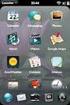 WALL.cz 1/5 Vytvořte si vlastní program pro váš Palm! Vytvořte si vlastní program pro váš Palm! Na to, aby jste si napsali program pro své PDA s Palm OS nemusíte být programátorem a nemusíte znát žádný
WALL.cz 1/5 Vytvořte si vlastní program pro váš Palm! Vytvořte si vlastní program pro váš Palm! Na to, aby jste si napsali program pro své PDA s Palm OS nemusíte být programátorem a nemusíte znát žádný
Manuál: Editace textů v textovém editoru SINPRO Úprava tabulek a internetových odkazů, řádkování
 Manuál: Editace textů v textovém editoru SINPRO Úprava tabulek a internetových odkazů, řádkování (nejen pro editaci STI v systému SINPRO, aktualizováno: 25. 6. 2015) v 2.0 Obsah TABULKY Úprava tabulek...
Manuál: Editace textů v textovém editoru SINPRO Úprava tabulek a internetových odkazů, řádkování (nejen pro editaci STI v systému SINPRO, aktualizováno: 25. 6. 2015) v 2.0 Obsah TABULKY Úprava tabulek...
M E T O D I K A W I K I
 M E T O D I K A W I K I STŘEDNÍ ŠKOLY INFORMATIKY A SPOJŮ, BRNO, ČICHNOVA 23 NÁPOVĚDA OBSAH Webové stránky Střední školy informatiky a spojů, Brno, Čichnova 23... 3 Moje stránka... 6 Přihlášení... 6 Po
M E T O D I K A W I K I STŘEDNÍ ŠKOLY INFORMATIKY A SPOJŮ, BRNO, ČICHNOVA 23 NÁPOVĚDA OBSAH Webové stránky Střední školy informatiky a spojů, Brno, Čichnova 23... 3 Moje stránka... 6 Přihlášení... 6 Po
Obrázek 1: Struktura programu z hlediska zapojení
 MANUÁL K PROGRAMU DBADVOKÁT Program byl vytořený za účelem třídění a uchovávání jednotlivých spisů (elektronické dokumenty [doc, xls, odt, pdf, xml,...], emaily a další důležité soubory) v centralním počítači
MANUÁL K PROGRAMU DBADVOKÁT Program byl vytořený za účelem třídění a uchovávání jednotlivých spisů (elektronické dokumenty [doc, xls, odt, pdf, xml,...], emaily a další důležité soubory) v centralním počítači
Tvorba fotogalerie v HTML str.1
 Tvorba fotogalerie v HTML str.1 obr. A obr. B 1) Spustíme PsPad, vytvoříme nový dokument a otevře se nám okno nový soubor, kde si můžeme zvolit jaký chceme typ. My označíme HTML a potvrdíme. 2) Pro správné
Tvorba fotogalerie v HTML str.1 obr. A obr. B 1) Spustíme PsPad, vytvoříme nový dokument a otevře se nám okno nový soubor, kde si můžeme zvolit jaký chceme typ. My označíme HTML a potvrdíme. 2) Pro správné
Uživatelská příručka
 Uživatelská příručka fakultního informačního systému NETFEI, určeného pro evidenci odborných praxí studentů FEI VŠB - TU Ostrava pro roli Garant OBSAH Obecné informace... 2 Firmy... 3 Témata praxí... 4
Uživatelská příručka fakultního informačního systému NETFEI, určeného pro evidenci odborných praxí studentů FEI VŠB - TU Ostrava pro roli Garant OBSAH Obecné informace... 2 Firmy... 3 Témata praxí... 4
Uživatelská příručka 6.A6. (obr.1.)
 Uživatelská příručka 6.A6 Na stránky se dostanete zadáním URL adresy: http://sestasest.tym.cz do vašeho prohlížeče. Teď jste se dostali na úvodní stránku, na které vidíte fotku, přivítání, odkaz na Uživatelskou
Uživatelská příručka 6.A6 Na stránky se dostanete zadáním URL adresy: http://sestasest.tym.cz do vašeho prohlížeče. Teď jste se dostali na úvodní stránku, na které vidíte fotku, přivítání, odkaz na Uživatelskou
ZEMĚMĚŘICKÝ ÚŘAD. Uživatelská příručka - Metadatový editor MDE. Pod Sídlištěm 9/1800, Praha 8. Verze IS nebo části IS: 1.01. Účel poslední změny:
 ZEMĚMĚŘICKÝ ÚŘAD Pod Sídlištěm 9/1800, Praha 8 Uživatelská příručka - Metadatový editor MDE Verze IS nebo části IS: Účel poslední změny: Počet listů dokumentu: 1.01 úprava dokumentace 8 Číslo jednací dokumentu:
ZEMĚMĚŘICKÝ ÚŘAD Pod Sídlištěm 9/1800, Praha 8 Uživatelská příručka - Metadatový editor MDE Verze IS nebo části IS: Účel poslední změny: Počet listů dokumentu: 1.01 úprava dokumentace 8 Číslo jednací dokumentu:
ANOTACE vytvořených/inovovaných materiálů
 ANOTACE vytvořených/inovovaných materiálů Číslo projektu Číslo a název šablony klíčové aktivity Tematická oblast Formát Druh učebního materiálu Druh interaktivity CZ.1.07/1.5.00/34.0722 III/2 Inovace a
ANOTACE vytvořených/inovovaných materiálů Číslo projektu Číslo a název šablony klíčové aktivity Tematická oblast Formát Druh učebního materiálu Druh interaktivity CZ.1.07/1.5.00/34.0722 III/2 Inovace a
PRACUJEME S TSRM. Modul Samoobsluha
 PRACUJEME S TSRM Modul Samoobsluha V této kapitole Tato kapitola obsahuje následující témata: Téma Na straně Přehled kapitoly 6-1 Užití modulu Samoobsluha 6-2 Přihlášení k systému 6-3 Hlavní nabídka TSRM
PRACUJEME S TSRM Modul Samoobsluha V této kapitole Tato kapitola obsahuje následující témata: Téma Na straně Přehled kapitoly 6-1 Užití modulu Samoobsluha 6-2 Přihlášení k systému 6-3 Hlavní nabídka TSRM
Obsah Úvodem... 5 Co je to vlastně formulář... 6 Co je to šablona... 6 Jak se šablona uloží... 6 Jak souvisí formulář se šablonou...
 Obsah Úvodem... 5 Co je to vlastně formulář... 6 Co je to šablona... 6 Jak se šablona uloží... 6 Jak souvisí formulář se šablonou... 7 Jak se formulář vytváří... 8 Návrh formuláře... 8 Co jsou ovládací
Obsah Úvodem... 5 Co je to vlastně formulář... 6 Co je to šablona... 6 Jak se šablona uloží... 6 Jak souvisí formulář se šablonou... 7 Jak se formulář vytváří... 8 Návrh formuláře... 8 Co jsou ovládací
Formátování pomocí stylů
 Styly a šablony Styly, šablony a témata Formátování dokumentu pomocí standardních nástrojů (přímé formátování) (Podokno úloh Zobrazit formátování): textu jsou přiřazeny parametry (font, velikost, barva,
Styly a šablony Styly, šablony a témata Formátování dokumentu pomocí standardních nástrojů (přímé formátování) (Podokno úloh Zobrazit formátování): textu jsou přiřazeny parametry (font, velikost, barva,
Vytvoření tabulky: V následujícím okně si editujete okno tabulky. Vyzkoušejte si viz podklad Cv_09_Podklad_tabulka.xls a Cv_09_Tabulka.dwg.
 1. Tabulky, styly tabulek Obecné texty k vytváření tabulek najdete na této adrese: http://www.fce.vutbr.cz/studium/materialy/autocad/acad_i_cz/defaultce.html Nabídka Kreslení Tabulky. Lze se k nim dostat
1. Tabulky, styly tabulek Obecné texty k vytváření tabulek najdete na této adrese: http://www.fce.vutbr.cz/studium/materialy/autocad/acad_i_cz/defaultce.html Nabídka Kreslení Tabulky. Lze se k nim dostat
Manuál k ovládání aplikace INFOwin.
 Manuál k ovládání aplikace INFOwin. Základní práce s formuláři je ve všech modulech totožná. Vybereme tedy například formulář Pokladní kniha korunová na kterém si funkce ukážeme. Po zápisech se lze pohybovat
Manuál k ovládání aplikace INFOwin. Základní práce s formuláři je ve všech modulech totožná. Vybereme tedy například formulář Pokladní kniha korunová na kterém si funkce ukážeme. Po zápisech se lze pohybovat
Internetové technologie, cvičení č. 5
 Internetové technologie, cvičení č. 5 Náplň cvičení Obsahem 5. cvičení předmětu Internetové technologie je ukázka a procvičení XHTML značek a atributů používaných při vytváření hypertextových odkazů a
Internetové technologie, cvičení č. 5 Náplň cvičení Obsahem 5. cvičení předmětu Internetové technologie je ukázka a procvičení XHTML značek a atributů používaných při vytváření hypertextových odkazů a
8 Třídy, objekty, metody, předávání argumentů metod
 8 Třídy, objekty, metody, předávání argumentů metod Studijní cíl Tento studijní blok má za cíl pokračovat v základních prvcích jazyka Java. Konkrétně bude věnována pozornost třídám a objektům, instančním
8 Třídy, objekty, metody, předávání argumentů metod Studijní cíl Tento studijní blok má za cíl pokračovat v základních prvcích jazyka Java. Konkrétně bude věnována pozornost třídám a objektům, instančním
MS OFFICE, POWERPOINT
 Škola: Autor: DUM: Vzdělávací obor: Tematický okruh: Téma: Masarykovo gymnázium Vsetín Mgr. Petr Koňařík MGV_VT_SS_1S2-D15_Z_OFF_PP.docx Informatika MS Office Powerpoint MS OFFICE, POWERPOINT ÚVOD PowerPoint
Škola: Autor: DUM: Vzdělávací obor: Tematický okruh: Téma: Masarykovo gymnázium Vsetín Mgr. Petr Koňařík MGV_VT_SS_1S2-D15_Z_OFF_PP.docx Informatika MS Office Powerpoint MS OFFICE, POWERPOINT ÚVOD PowerPoint
Semestrální práce 2 znakový strom
 Semestrální práce 2 znakový strom Ondřej Petržilka Datový model BlockFileRecord Bázová abstraktní třída pro záznam ukládaný do blokového souboru RhymeRecord Konkrétní třída záznamu ukládaného do blokového
Semestrální práce 2 znakový strom Ondřej Petržilka Datový model BlockFileRecord Bázová abstraktní třída pro záznam ukládaný do blokového souboru RhymeRecord Konkrétní třída záznamu ukládaného do blokového
Střední škola pedagogická, hotelnictví a služeb, Litoměříce, příspěvková organizace
 Střední škola pedagogická, hotelnictví a služeb, Litoměříce, příspěvková organizace Předmět: Vývoj aplikací Téma: Visual Studio Vyučující: Ing. Milan Káža Třída: EK3 Hodina: 35-40 Číslo: V/5 Programování
Střední škola pedagogická, hotelnictví a služeb, Litoměříce, příspěvková organizace Předmět: Vývoj aplikací Téma: Visual Studio Vyučující: Ing. Milan Káža Třída: EK3 Hodina: 35-40 Číslo: V/5 Programování
Přehledy pro Tabulky Hlavním smyslem této nové agendy je jednoduché řazení, filtrování a seskupování dle libovolných sloupců.
 Přehledy pro Tabulky V programu CONTACT Professional 5 naleznete u firem, osob a obchodních případů záložku Tabulka. Tuto záložku lze rozmnožit, přejmenovat a sloupce je možné definovat dle vlastních požadavků
Přehledy pro Tabulky V programu CONTACT Professional 5 naleznete u firem, osob a obchodních případů záložku Tabulka. Tuto záložku lze rozmnožit, přejmenovat a sloupce je možné definovat dle vlastních požadavků
Nápověda aplikace Patron-Pro
 Nápověda aplikace Patron-Pro 1. Popis aplikace Aplikace Patron-Pro slouží k zobrazení souboru zálohy mobilní aplikace Patron-Pro se záznamy o povolených kartách. Dále umožňuje tyto záznamy editovat, vytvářet
Nápověda aplikace Patron-Pro 1. Popis aplikace Aplikace Patron-Pro slouží k zobrazení souboru zálohy mobilní aplikace Patron-Pro se záznamy o povolených kartách. Dále umožňuje tyto záznamy editovat, vytvářet
01. HODINA. 1.1 Spuštění programu VB 2010. 1.2 Prvky integrovaného vývojového prostředí. - pomocí ikony, z menu Start.
 01. HODINA 1.1 Spuštění programu VB 2010 - pomocí ikony, z menu Start. - po spuštění si můžeme vybrat, zda chceme vytvořit nový Projekt a jaký nebo zda chceme otevřít již existující Projekt. 1.2 Prvky
01. HODINA 1.1 Spuštění programu VB 2010 - pomocí ikony, z menu Start. - po spuštění si můžeme vybrat, zda chceme vytvořit nový Projekt a jaký nebo zda chceme otevřít již existující Projekt. 1.2 Prvky
UŽIVATELSKÝ MANUÁL PERSONALIZACE MOJE SODEXO V1.2.1 2010-08-25
 UŽIVATELSKÝ MANUÁL PERSONALIZACE MOJE SODEXO V1.2.1 2010-08-25 1 Obsah dokumentu 1 Obsah dokumentu... 2 2 Personalizovaná objednávka... 3 3 Jednoduchá... 3 4 Standardní... 4 5 Komplexní... 5 5.1 Párování
UŽIVATELSKÝ MANUÁL PERSONALIZACE MOJE SODEXO V1.2.1 2010-08-25 1 Obsah dokumentu 1 Obsah dokumentu... 2 2 Personalizovaná objednávka... 3 3 Jednoduchá... 3 4 Standardní... 4 5 Komplexní... 5 5.1 Párování
Práce s programem MPVaK
 Práce s programem MPVaK Tato informace popisuje postup práce s programem "MPVaK Vybrané údaje z majetkové a Vybrané údaje z provozní evidence. Jsou v ní popsány nejdůležitější úlohy, které budete s programem
Práce s programem MPVaK Tato informace popisuje postup práce s programem "MPVaK Vybrané údaje z majetkové a Vybrané údaje z provozní evidence. Jsou v ní popsány nejdůležitější úlohy, které budete s programem
Manuál k produktu. fajny shop. FajnyWEB.cz 2008 (6.11.2008)
 Manuál k produktu fajny shop FajnyWEB.cz 2008 (6.11.2008) Obsah Obsah... 2 1 Popis administrace... 4 1.1 Objednávky... 4 1.1.1 Přehled... 4 1.1.1.1 Filtry a vyhledávání... 4 1.1.1.2 Seznam objednávek a
Manuál k produktu fajny shop FajnyWEB.cz 2008 (6.11.2008) Obsah Obsah... 2 1 Popis administrace... 4 1.1 Objednávky... 4 1.1.1 Přehled... 4 1.1.1.1 Filtry a vyhledávání... 4 1.1.1.2 Seznam objednávek a
